Page 1

Vienmçr ðeit, lai jums palîdzçtu
Reìistrçjiet savu preci un saòemiet atbalstu
www.philips.com/welcome
Jautâjumi?
Jautâjumi?
Sazinieties
Sazinieties
ar Philips
ar Philips
HTB9150
HTB7150
Lietoðanas instrukcija
Page 2

2
Page 3

Satura râdîtâjs
1 Palîdzîba un atbalsts .........................4
Palîdzîbas ekrânâ (lietoðanas pamâcîbas)
lietoðana..........................................................4
Navigâcija pa palîdzîbu ekrânâ.........................4
2 Svarîgi .........................................5
Droðîba............................................................5
Jûsu ierîces apkope.........................................6
Apkârtçjâs vides aizsardzîbai...........................6
Brîdinâjums par veselîbu 3D video
skatîðanâs laikâ ...............................................6
3 Jûsu mâjas kinozâle..........................8
Tâlvadîbas pults ..............................................8
Galvenâ ierîce..................................................9
Savienojumi...................................................10
4 Jûsu mâjas kinozâles
pievienoðana un uzstâdîðana..............12
Uzstâdîðana ..................................................12
Pievienoðana pie TV ......................................12
Audiosignâla pievienoðana no TV
un citâm ierîcçm............................................13
EasyLink funkcijas aktivizçðana
(HDMI-CEC vadîba) .......................................14
Mâjas tîkla pievienoðana un iestatîðana.........15
5 Jûsu mâjas kinozâles lietoðana...........17
Piekïûðana galvenajai izvçlnei........................17
Diski ..............................................................17
Datu faili........................................................19
USB atmiòas ierîces ......................................20
Audio, video un attçlu iespçjas......................20
Radio.............................................................22
MP3 atskaòotâjs............................................22
iPod vai iPhone .............................................23
Viedtâlruòa vadîba.........................................23
Smart TV pârlûkoðana...................................25
Skype ............................................................26
Interneta radio...............................................27
Datora pârlûkoðana, lietojot DLNA.................27
Karaoke .........................................................29
Skaòas izvçle.................................................30
6 Iestatîjumu maiòa...........................31
Valodas iestatîjumi ........................................31
Attçla un video iestatîjumi .............................31
Audio iestatîjumi............................................31
Vecâku kontroles iestatîjumi..........................32
Displeja iestatîjumi ........................................32
Enerìijas taupîðanas iestatîjumi ....................32
Skaïruòu iestatîjumi.......................................32
Rûpnîcas iestatîjumu atjaunoðana.................33
7 Programmatûras atjauninâðana ..........34
Programmatûras versijas pârbaude...............34
Programmatûras atjauninâðana no USB........34
Programmatûras atjauninâðana
no interneta ...................................................35
Palîdzîbas ekrânâ atjauninâðana ....................35
8 Preces specifikâcijas .......................37
9 Darbîbas traucçjumu novçrðana ..........41
10 Ievçrîbai ......................................44
Autortiesîbas .................................................44
Atvçrtâ avota programmatûra........................44
Atbilstîba .......................................................44
Preèu zîmes...................................................45
11 Valodu kodi...................................46
12 Alfabçtiskais râdîtâjs ......................47
3
Page 4
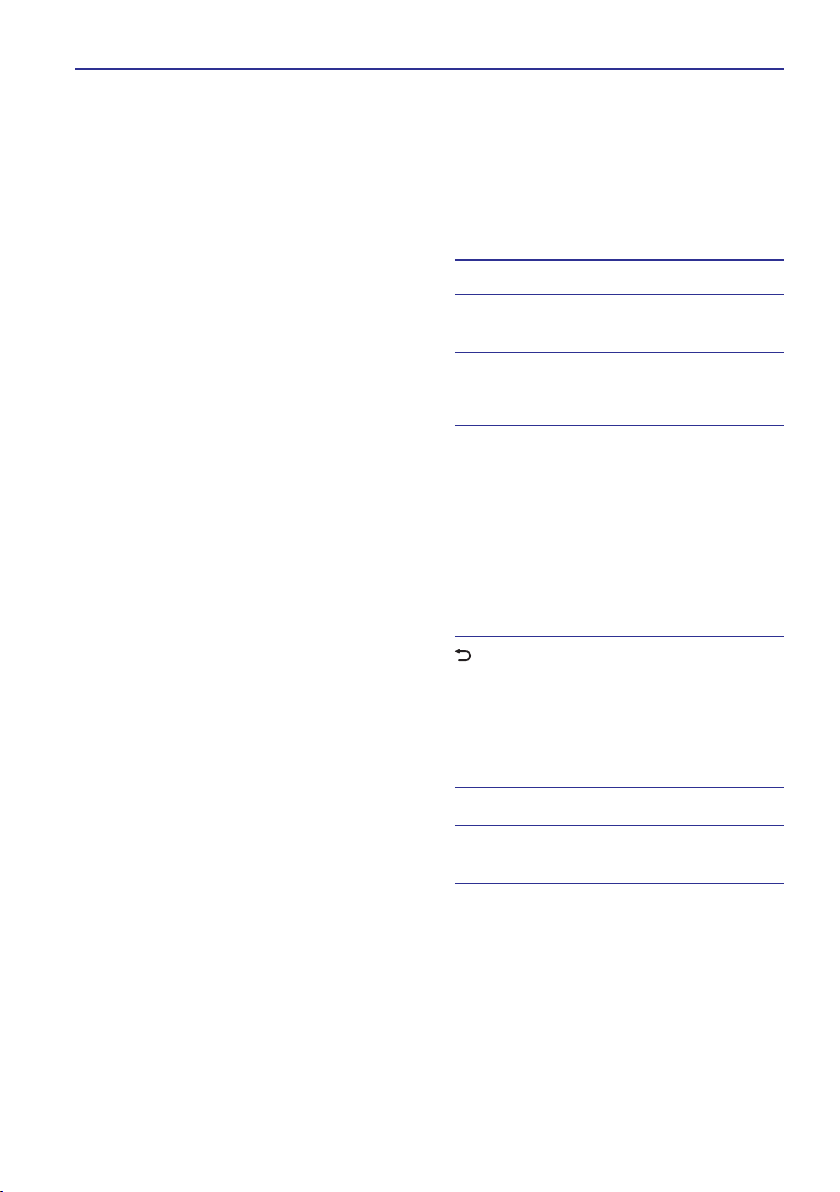
1. Palîdzîba un atbalsts
Philips nodroðina plaðu tieðsaistes atbalstu.
Apmeklçjiet mûsu tîmekïa vietni
www.philips/support, lai:
H
Lejupielâdçtu pilno lietoðanas pamâcîbu;
H
Izdrukâtu îso lietoðanas pamâcîbu;
H
Skatîtos video pamâcîbas (pieejams tikai
noteiktiem modeïiem);
H
Atrastu atbildes uz bieþâk uzdotajiem
jautâjumiem (sadaïa FAQ);
H
Nosûtîtu mums jautâjumu pa e-pastu;
H
Sarunâtos ar atbalsta konsultantu.
Izpildiet instrukcijas mâjas lapâ, lai izvçlçtos valodu,
un tad ievadiet jûsu ierîces modeïa numuru.
Pçc izvçles jûs varat arî sazinâties ar Philips Klientu
apkalpoðanas centru jûsu valstî. Pirms sazinieties ar
Philips, pierakstiet jûsu ierîces modeïa un sçrijas
numurus. Ðo informâciju jûs varat atrast ierîces
aizmugurç vai apakðâ.
Palîdzîbas ekrânâ (lietoðanas
pamâcîbas) lietoðana
Lai lietoðanas instrukcija vienmçr bûtu viegli
pieejama, tâ ir saglabâta jûsu mâjas kinozâles
atmiòâ.
H
Palîdzîbai ekrânâ ir divi logi. Kreisajâ logâ ir
divas sadaïas – (Saturs) un
“Index”
pa vai logiem, lai izvçlçtos
“Contents” “Index”
apakðlapu. Lai aplûkotu sadaïas
(Saturs) apakðlapas:
H
Q
apakðlapas.
H
[
apakðlapâm vai spiediet
taustiòus
lapu.
H
Lai pârvietotos starp kreiso un labo logu,
spiediet (pa kreisi/pa
labi).
H
Labajâ logâ aplûkojams katras lapas saturs.
Izvçlieties sadaïu (Saistîtie
temati), lai iegûtu papildus informâciju par
saturu.
“Contents”
(Alfabçtiskais râdîtâjs). Pârvietojieties
“Contents”
: Spiediet taustiòu , lai aplûkotu
: Spiediet taustiòu , lai piekïûtu
OK
OK
navigâcijas
(augðup/ lejup), lai izvçlçtos
Navigâcijas taustiòus
“Related topics”
Lietojiet mâjas kinozâles tâlvadîbas pulti, lai
izvçlçtos un pârvietotos pa palîdzîbu ekrânâ (skatiet
nodaïu “Navigâcija pa palîdzîbu ekrânâ” 4. lpp.).
Navigâcija pa palîdzîbu ekrânâ
Lai lietotu palîdzîbu ekrânâ, spiediet atbilstoðos
taustiòus uz mâjas kinozâles tâlvadîbas pults.
Taustiòð Darbîba
(Palîdzîba) Piekïûst palîdzîbai ekrânâ vai
HELP
OK
Navigâcijas
taustiòi
(Atpakaï) Pârvietojas augðup sadaïâ
BACK
a
(Iepriekðçjais)
b
(Nâkamais)
iziet no tâs.
Parâda izvçlçto lapu vai
paplaðina tematu sadaïâ
“Contents”
(Saturs).
Augðup: Ritina augðup vai
pârvietojas uz iepriekðçjo lapu.
Lejup: Ritina lejup vai
pârvietojas uz nâkamo lapu.
Pa labi: Pârvietojas uz labo
logu vai nâkamo alfabçtiskâ
râdîtâja ierakstu.
Pa kreisi: pârvietojas uz kreiso
logu vai iepriekðçjo alfabçtiskâ
râdîtâja ierakstu.
“Contents”
“Index”
(Saturs) vai
(Alfabçtiskais
râdîtâjs). No labâ loga
pârvietojas uz sadaïu
“Contents”
(Saturs) kreisajâ
logâ.
Parâda pçdçjo skatîto lapu.
Parâda nâkamo lapu no
vçstures.
4
Page 5
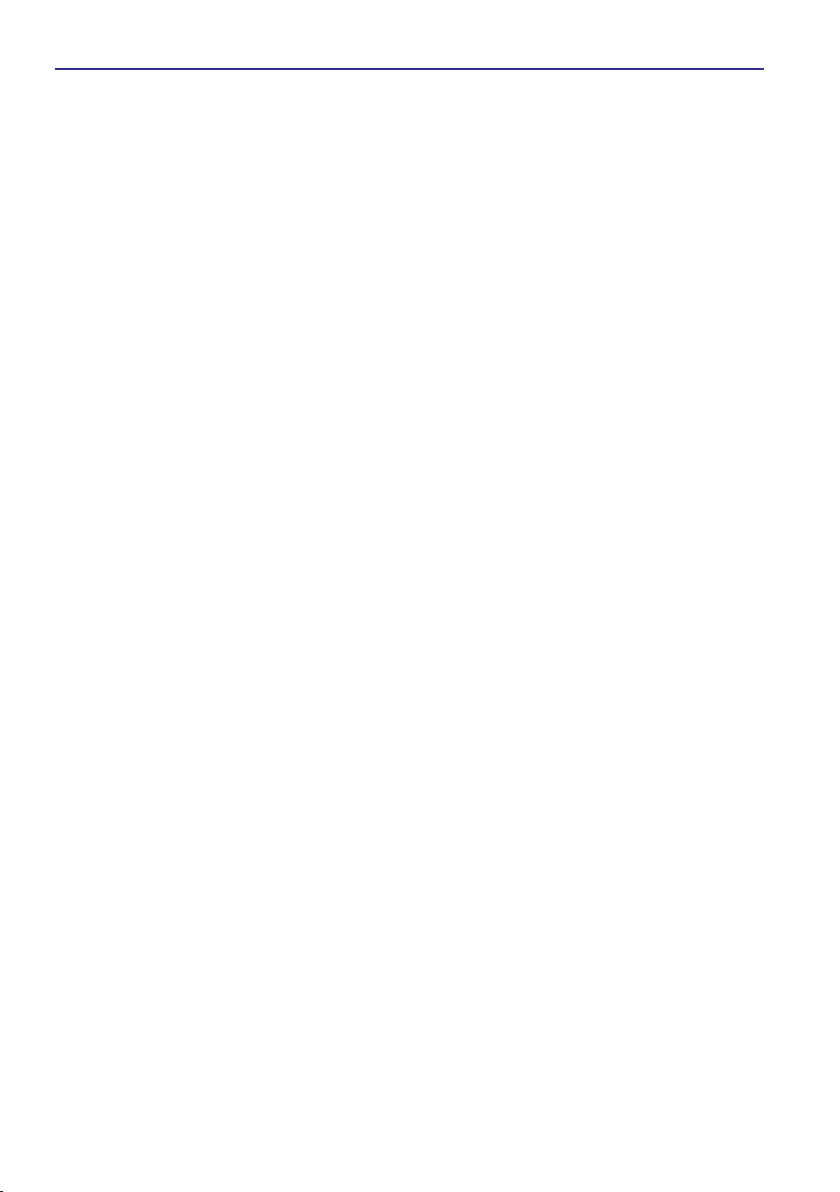
2. Svarîgi
Lûdzu, pirms ðîs mâjas kinozâles pievienoðanas un
lietoðanas izlasiet un izprotiet visas sniegtâs
instrukcijas. Ja bojâjumi raduðies instrukciju
neievçroðanas dçï, garantija nav spçkâ.
Droðîba
Elektriskâs strâvas trieciena un
ugunsbîstamîbas risks!
H
Nekâdâ gadîjumâ nepakïaujiet ierîci lietus vai
ûdens iedarbîbai. Nekâdâ gadîjumâ
nenovietojiet ierîces tuvumâ ar ðíidrumu
pildîtus priekðmetus, piemçram, vâzes. Ja uz
mâjas kinozâles tiek uzliets ðíidrums,
nekavçjoties atvienojiet to no elektrîbas.
Sazinieties ar Philips klientu apkalpoðanas
centru, lai pirms atkârtotas lietoðanas
pârbaudîtu ierîci.
H
Nekâdâ gadîjumâ nenovietojiet mâjas kinozâli
un tâs piederumus atklâtas liesmas vai cita
karstuma avota tuvumâ, kâ arî tieðâ saules
gaismâ.
H
Nekâdâ gadîjumâ neievietojiet nekâdus
priekðmetus mâjas kinozâles ventilâcijas vai
citâs atverçs.
H
Ja ierîces atvienoðanai no elektrîbas tiek lietota
kontaktdakða vai sadalîtâjs, tiem vienmçr ir
jâbût brîvi pieejamiem.
H
Atvienojiet mâjas kinozâli no elektrîbas rozetes
pirms pçrkona negaisa.
H
Atvienojot elektrîbas vadu no rozetes, vienmçr
velciet aiz kontaktdakðas. Nekad nevelciet aiz
vada.
Îssavienojuma un ugunsbîstamîbas
risks!
H
Pirms mâjas kinozâles pievienoðanas elektrîbas
rozetei, pârliecinieties, vai elektrotîkla
spriegums atbilst spriegumam, kas ir norâdîts
uz identifikâcijas datu plâksnîtes ierîces
aizmugurç vai apakðâ. Nekâdâ gadîjumâ
nepievienojiet ierîci elektrîbas rozetei, ja
spriegumi atðíiras.
Savainojuma un mâjas kinozâles
bojâjuma risks!
H
Stiprinot mâjas kinozâli pie sienas, lietojiet tikai
komplektâ iekïauto sienas stiprinâjumu.
Nostipriniet sienas stiprinâjumu pie sienas, kas
var noturçt mâjas kinozâles un sienas
stiprinâjuma kopçjo svaru. Koninklijke Philips
Electronics N.V. nav atbildîgs par nepareizu
stiprinâðanu pie sienas, kâ rezultâtâ radies
negadîjums, savainojums vai ierîces bojâjums.
H
Skaïruòiem ar statîviem lietojiet tikai komplektâ
iekïautos statîvus. Stingri nostipriniet statîvus
pie skaïruòiem. Piestiprinâtos statîvus
novietojiet uz cietas, lîdzenas virsmas, kas ir
pietiekami stabila skaïruòu un statîvu kopçjâ
svara noturçðanai.
H
Nekâdâ gadîjumâ nenovietojiet ierîci vai citus
priekðmetus uz elektrîbas vadiem vai uz cita
elektriskâ aprîkojuma.
H
Ja ierîce ir tikusi transportçta temperatûrâ, kas
ir zemâka par 5°C, tad vispirms izpakojiet ierîci
un pagaidiet, kamçr tâs temperatûra sasniedz
telpas temperatûru, un tikai pçc tam
pievienojiet ierîci elektrîbas rozetei.
H
Kad ierîce tiek atvçrta, rodas redzamais un
neredzamais lâzera starojums. Izvairieties no
stara trâpîjuma.
H
Neaizskariet diska optisko lçcu diska
nodalîjuma iekðpusç.
H
Ðîs ierîces detaïas var bût raþotas no stikla.
Pârvietojiet ierîci uzmanîgi, lai novçrstu
savainojumu vai bojâjumu raðanos.
Pârkarðanas bîstamîba!
H
Nekâdâ gadîjumâ neuzstâdiet ierîci noslçgtâ
vietâ. Vienmçr atstâjiet apkârt ierîcei vismaz 10
cm brîvu vietu, lai nodroðinâtu tâs ventilâciju.
Pârliecinieties, lai aizkari un citi priekðmeti
neaizsegtu ierîces ventilâcijas atveres.
Piesâròojuma bîstamîba!
H
Nelietojiet vienlaicîgi daþâdas baterijas (vecas
un jaunas vai oglekïa un sârmu, u.tml.).
H
Sprâdzienbîstamîba! Vienmçr nomainiet
baterijas tikai ar tâdâm paðâm vai lîdzvçrtîgâm.
H
Izòemiet baterijas, ja tâs ir tukðas vai arî ja
tâlvadîbas pults ilgâku laiku netiks lietota.
H
Baterijas satur íîmiskas vielas, tâdçï tâs ir
jâutilizç pareizâ veidâ.
5
Page 6
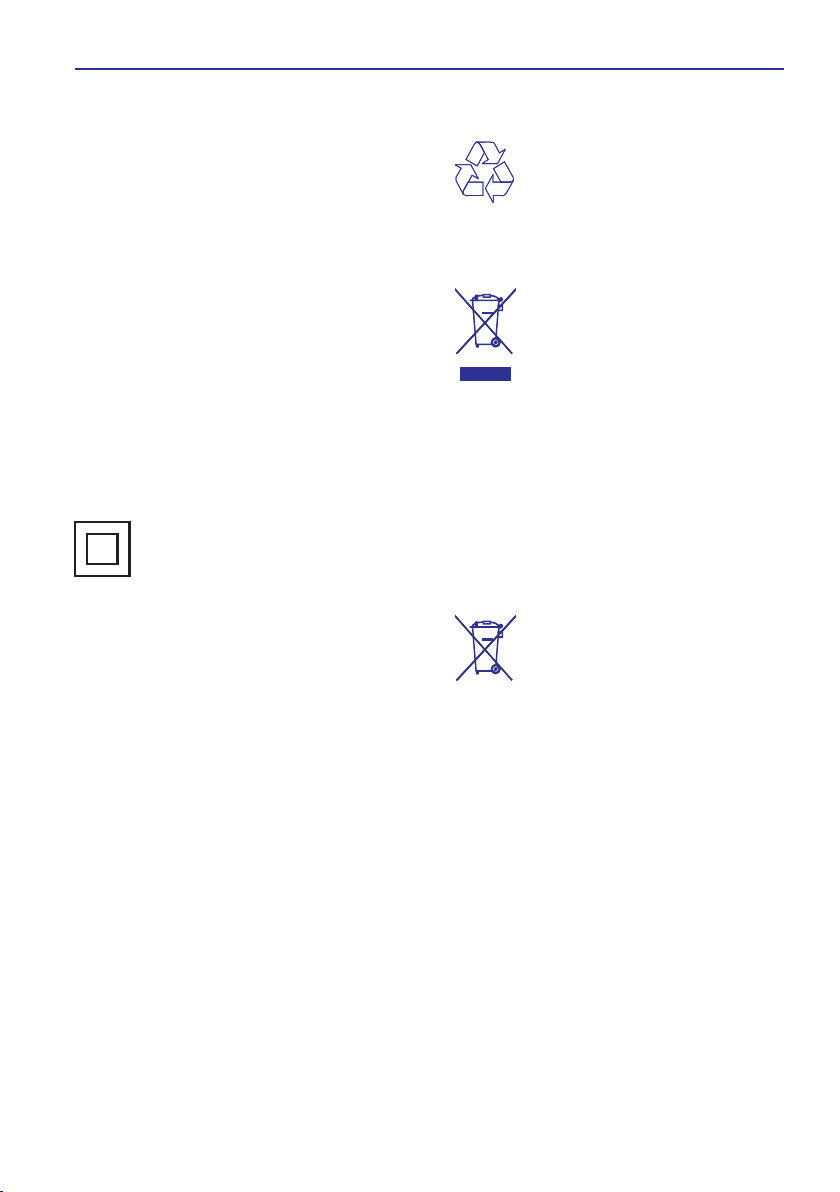
... Svarîgi
Bateriju norîðanas risks!
H
Ierîcç/ tâlvadîbas pultî var bût monçtas tipa
baterijas, kuras var norît. Vienmçr glabâjiet
baterijas bçrniem nepieejamâ vietâ! Ja baterija
tiek norîta, tâ var radît nopietnas traumas vai
pat nâvi. Smagi iekðçji apdegumi var rasties jau
divu stundu laikâ pçc baterijas norîðanas.
H
Ja jums ir aizdomas, ka baterija ir tikusi norîta
vai arî tâ ir iekïuvusi jebkurâ no íermeòa daïâm,
nekavçjoties meklçjiet medicînisko palîdzîbu.
H
Bateriju nomaiòas laikâ vienmçr glabâjiet visas
jaunâs un vecâs baterijas bçrniem nepieejamâ
vietâ. Kad esat nomainîjis baterijas,
pârliecinieties, vai bateriju nodalîjums ir pilnîbâ
aizvçrts.
H
Ja bateriju nodalîjumu nevar pilnîbâ aizvçrt,
pârtrauciet ierîces lietoðanu. Novietojiet ierîci
bçrniem nepieejamâ vietâ un sazinieties ar
raþotâju.
Ðî ir II klases ierîce ar dubultu izolâciju un bez
aizsargâjoðâ zemçjuma.
Jûsu ierîces apkope
H
Neievietojiet diska nodalîjumâ citus
priekðmetus kâ tikai diskus.
H
Neievietojiet diska nodalîjumâ bojâtus vai
saplaisâjuðus diskus.
H
Izòemiet diskus no diska nodalîjuma, ja ierîce
ilgâku laiku netiks lietota.
H
Preces tîrîðanai lietojiet tikai mikroðíiedras
drânu.
Apkârtçjâs vides aizsardzîbai
Jûsu ierîce ir izgatavota, izmantojot augstas
kvalitâtes materiâlus un sastâvdaïas, ko var
pârstrâdât un lietot atkârtoti.
Ja ierîce ir maríçta ar îpaðu simbolu – pârsvîtrotu
atkritumu konteineru, tas nozîmç, ka tâ atbilst
Eiropas Direktîvas 2002/96/EK prasîbâm. Lûdzu,
iepazîstieties ar vietçjiem noteikumiem par
elektrisko un elektronisko iekârtu atseviðías
savâkðanas sistçmu.
Lûdzu, rîkojieties saskaòâ ar vietçjiem noteikumiem
un neizmetiet nolietotâs elektroierîces kopâ ar
sadzîves atkritumiem. Pareiza jûsu nolietotâs
elektroierîces utilizâcija palîdzçs novçrst iespçjamo
kaitçjumu apkârtçjai videi un cilvçku veselîbai.
Jûsu ierîce satur baterijas, uz kurâm attiecas
Eiropas Direktîvas 2006/66/EK prasîbas, kas
nosaka, ka baterijas nedrîkst izmest kopâ ar
sadzîves atkritumiem. Lûdzu, iepazîstieties ar
vietçjiem noteikumiem par bateriju atseviðías
savâkðanas sistçmu, jo pareiza izlietoto bateriju
utilizâcija palîdzçs novçrst iespçjamo kaitçjumu
apkârtçjai videi un cilvçku veselîbai.
Brîdinâjums par veselîbu 3D video
skatîðanâs laikâ
Ja jums vai jûsu ìimenes locekïiem ir epilepsija vai
pastiprinâta jutîba pret gaismu, pirms 3D video,
spilgtu gaismas avotu un strauju attçlu secîbu
skatîðanâs apmeklçjiet ârstu.
6
Page 7

... Svarîgi
Lai izvairîtos no diskomforta, apreibðanas,
galvassâpçm vai dezorientâcijas, neskatieties 3D
video pârâk ilgi. Pârtrauciet skatîties, ja jums rodas
galvassâpes vai ja jûtaties apreibis vai dezorientçts,
kâ arî, pirms vadât maðînu vai piedalâties jebkâdâ
citâ potenciâli bîstamâ darbîbâ, nogaidiet, lîdz
jûtaties labâk. Ja simptomi nesamazinâs, pirms
atkal skatâties 3D video, apmeklçjiet ârstu.
Vecâkiem 3D video skatîðanâs laikâ ir jânovçro
bçrni un jâpârliecinâs, ka bçrni neizjût iepriekð
aprakstîto diskomfortu. Bçrniem, kas jaunâki par 6
gadiem, nav ieteicams skatîties 3D video, jo viòu
vizuâlâ uztveres sistçma vçl nav pilnîbâ attîstîjusies.
7
Page 8
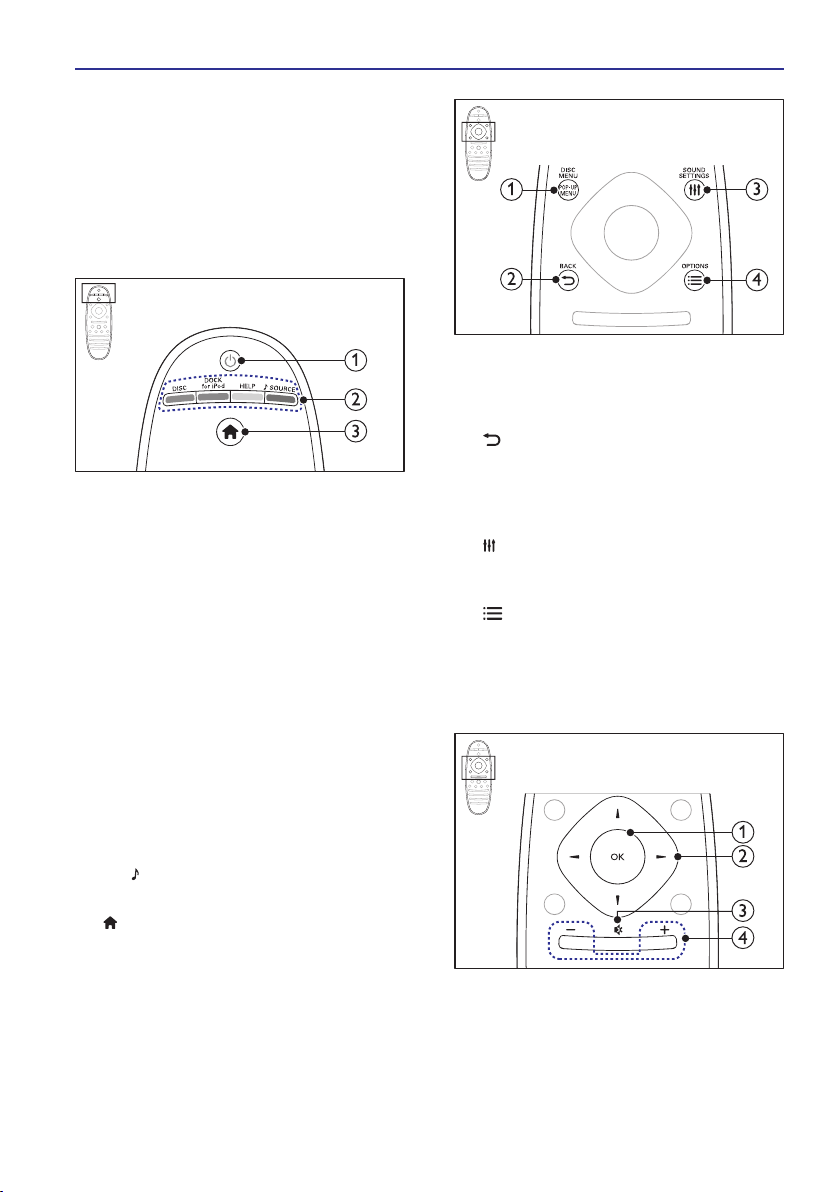
3. Jûsu mâjas kinozâle
Apsveicam ar jûsu pirkumu un laipni lûgti Philips!
Lai pilnîbâ izmantotu atbalstu, ko piedâvâ Philips
(piemçram, programmatûras atjauninâjumi un
jaunâkâ informâcija), reìistrçjiet jûsu mâjas kinozâli
tieðsaistç www.philips.com/welcome.
Tâlvadîbas pults
Ðajâ nodaïâ ir sniegts tâlvadîbas pults pârskats.
1. (Gaidstâves reþîms – Ieslçgt)
B
H
Ieslçdz mâjas kinozâli vai pârslçdz to
gaidstâves reþîmâ.
H
Ja ir aktivizçta EasyLink funkcija,
nospiediet un turiet nospiestu vismaz trîs
sekundes, lai visas HDMI CEC saderîgâs
ierîces pârslçgtu gaidstâves reþîmâ.
2. Avota izvçles taustiòi/ krâsainie taustiòi
H
Krâsainie taustiòi:
un Smart TV iespçjas.
H
(Disks): Pârslçdzas uz diska
DISC
atskaòoðanas avotu.
H
DOCK for iPod
Pârslçdzas uz Philips dock pieslçgvietu
iPod vai iPhone atskaòoðanai.
H
H
(Palîdzîba): Atver palîdzîbu ekrânâ.
HELP
SOURCE
ieejas avotu vai radio atskaòoðanas avotu.
3. (Mâjas)
Piekïûst galvenajai izvçlnei.
Izvçlas Blu-ray disku
(Dock pieslçgvieta iPod):
(Avots): Izvçlas audiosignâla
1. POP-UP MENU/ DISC MENU (Uznirstoðâ
izvçlne/ Diska izvçlne)
Diska atskaòoðanas laikâ atver vai aizver diska
atskaòoðanas izvçlni.
2. BACK (Atpakaï)
H
Atgrieþas iepriekðçjâ izvçlnes ekrânâ.
H
Radio reþîmâ turiet nospiestu, lai dzçstu
saglabâtâs radiostacijas.
3. SOUND SETTINGS (Skaòas iestatîjumi)
Piekïûst daþâdiem skaòas iestatîjumiem vai iziet
no tiem.
4. OPTIONS (Iespçjas)
H
Piekïûst plaðâkâm atskaòoðanas iespçjâm
diska vai USB atmiòas ierîces
atskaòoðanas laikâ.
H
Radio reþîmâ programmç radio stacijas.
1. OK
Apstiprina ievadi vai izvçli.
8
Page 9
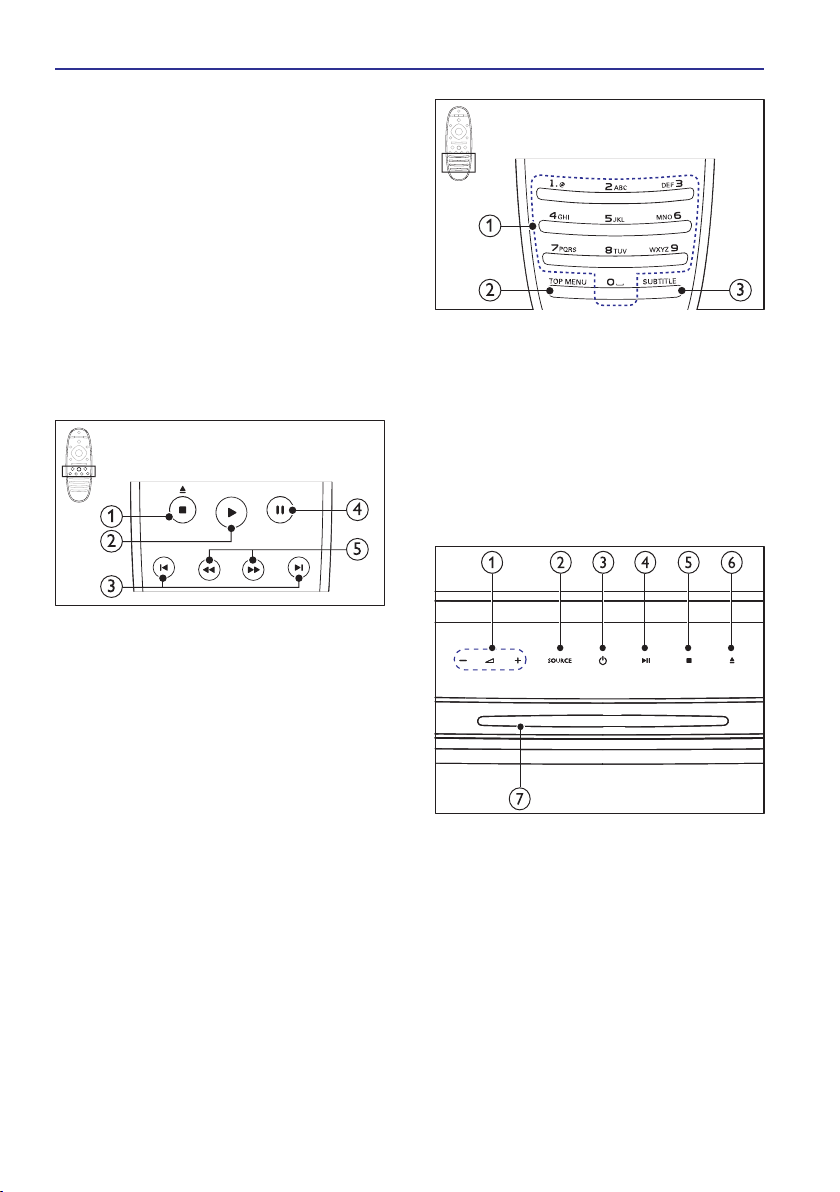
... Jûsu mâjas kinozâle
2. Navigâcijas taustiòi
H
Pârvietojas pa izvçlnçm.
H
Radio reþîmâ spiediet pa kreisi vai pa labi,
lai sâktu radiostacijas automâtisku
meklçðanu.
H
Radio reþîmâ spiediet augðup vai lejup, lai
noregulçtu frekvenci.
H
Tîkla un paroles iestatîðanas laikâ spiediet
pa kreisi, lai dzçstu rakstzîmi.
@
3. (Klusums)
Izslçdz vai atjauno skaòu.
4. +/- (Skaïums)
Palielina vai samazina skaïumu.
Pp
1. (Stop)/ (Izòemt disku)
H
Beidz atskaòoðanu.
H
Turiet nospiestu trîs sekundes, lai atvçrtu
diska nodalîjumu.
Q
2. (Atskaòot)
Sâk vai atsâk atskaòoðanu.
ab
3. / (Iepriekðçjais/ nâkamais)
H
Pârlec uz iepriekðçjo vai nâkamo ierakstu
celiòu, nodaïu vai failu.
H
Radio reþîmâ izvçlas saglabâtu
radiostaciju.
`
4. (Pauze)
Pauzç atskaòoðanu.
OR
5. (Âtri pârtît atpakaï)/ (Âtri pârtît uz
priekðu)
Âtri meklç atpakaï vai uz priekðu. Spiediet
atkârtoti, lai mainîtu meklçðanas âtrumu.
1. Burtu un ciparu taustiòi
Ievada ciparus vai burtus (SMS veida ievade).
2. TOP MENU (Galvenâ izvçlne)
Atver video diska galveno izvçlni.
3. SUBTITLE (Subtitri)
Izvçlas video subtitru valodu.
Galvenâ ierîce
Ðajâ nodaïâ ir sniegts galvenâs ierîces pârskats.
?
1. +/-
Palielina vai samazina skaïumu.
2. SOURCE (Avots)
Izvçlas audio vai video atskaòoðanas avotu
mâjas kinozâlei.
9
Page 10
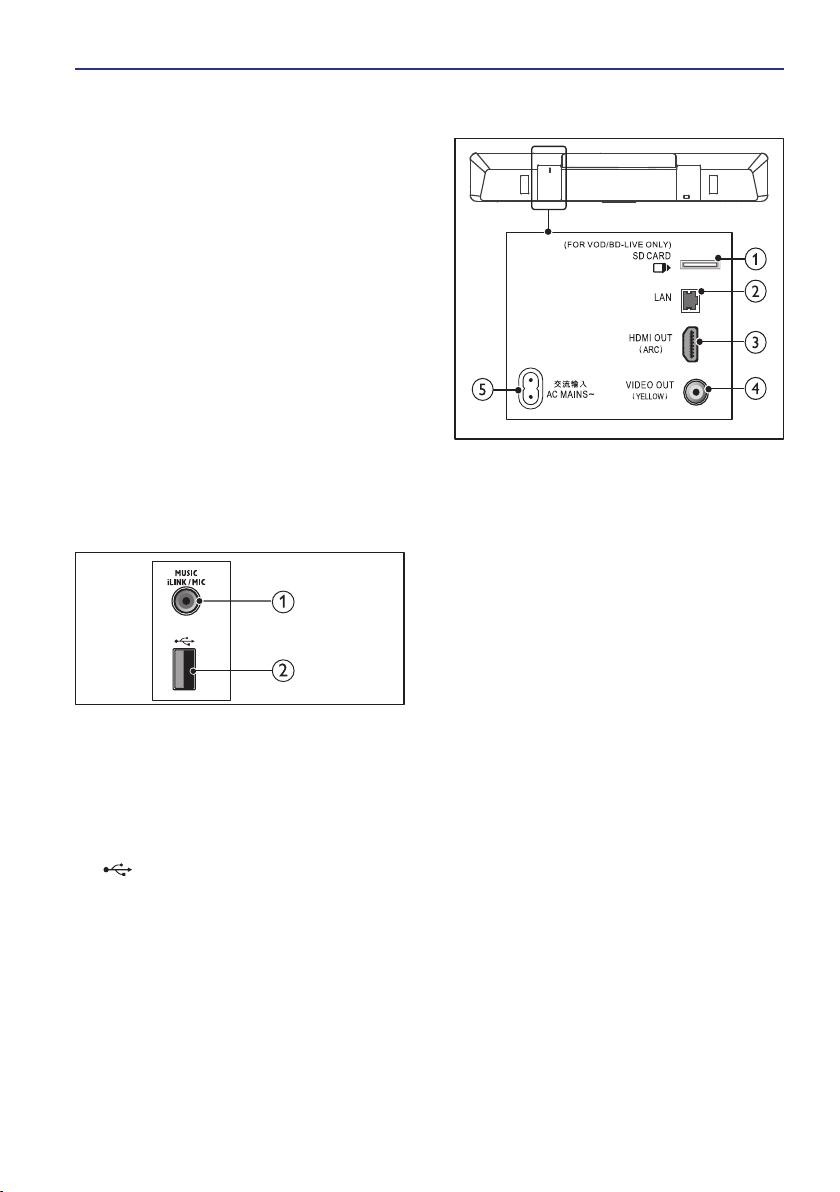
... Jûsu mâjas kinozâle
B
3. (Gaidstâves reþîms-Ieslçgt)
Ieslçdz mâjas kinozâli vai pârslçdz to
gaidstâves reþîmâ.
]
4. (Atskaòot/ pauzçt)
Sâk, pauzç vai atsâk atskaòoðanu.
P
5. (Stop)
H
Beidz atskaòoðanu.
H
Radio reþîmâ turiet nospiestu, lai dzçstu
saglabâtâs radiostacijas.
p
6. (Izòemt disku)
Turiet nospiestu trîs sekundes, lai atvçrtu diska
nodalîjumu.
7. Diska nodalîjums
Savienojumi aizmugurç kreisajâ pusç
Savienojumi
Ðajâ nodaïâ ir sniegts jûsu mâjas kinozâlei pieejamo
savienojumu pârskats.
Savienojumi kreisajâ sânâ
1. MUSIC iLINK/ MIC (MIC ir pieejams tikai
daþiem modeïiem)
H
Audio ieeja MP3 atskaòotâjam vai
mikrofonam.
H
Audio ieeja mikrofonam (pieejams tikai
daþiem modeïiem)
2. (USB)
Audio, video vai attçlu ievade no USB atmiòas
ierîces.
1. SD CARD FOR VOD/BD-LIVE ONLY (SD
karte tikai video-uz-pieprasîjuma/BD-LIVE)
Slots SD kartei. SD karte tiek lietota tieðsaistes
videonomai un piekïûðanai BD-Live saturam.
2. LAN (Lokâlais tîkls)
Platjoslas modema vai marðrutçtâja (rûtera)
pieslçgðanai.
3. HDMI OUT (ARC) (HDMI izeja)
Pievienoðanai pie TV HDMI ieejas.
4. VIDEO -VIDEO OUT (Video – videosignâla
izeja)
Pievienoðanai pie TV kompozîtu video ieejas.
5. AC MAINS ~ (Maiòstrâvas baroðanas
padeve)
Pievienoðanai baroðanas padevei.
10
Page 11

... Jûsu mâjas kinozâle
Savienojumi aizmugurç labajâ pusç
1. ANTENNA FM 75 (FM antena)
Signâla ieeja no antenas, kabeïa vai satelîta
uztvçrçja.
2. DIGITAL IN – OPTICAL (Digitâlâ ieeja –
optiskâ)
Pievienoðanai pie TV vai digitâlâs ierîces
optiskâs audio izejas.
3. AUDIO IN – AUX (Audio ieeja – ârçjâ
ierîce)
Pievienoðanai pie TV vai analogâs ierîces
analogâs audio izejas.
4. DOCK for iPod (Dock pieslçgvieta iPod)
Savienojums iPod vai iPhone pievienoðanai
(modelis: Philips DCK306x) .
5. SUBWOOFER (Zemfrekvenèu skaïrunis)
Zemfrekvenèu skaïruòa pievienoðanai.
W
11
Page 12
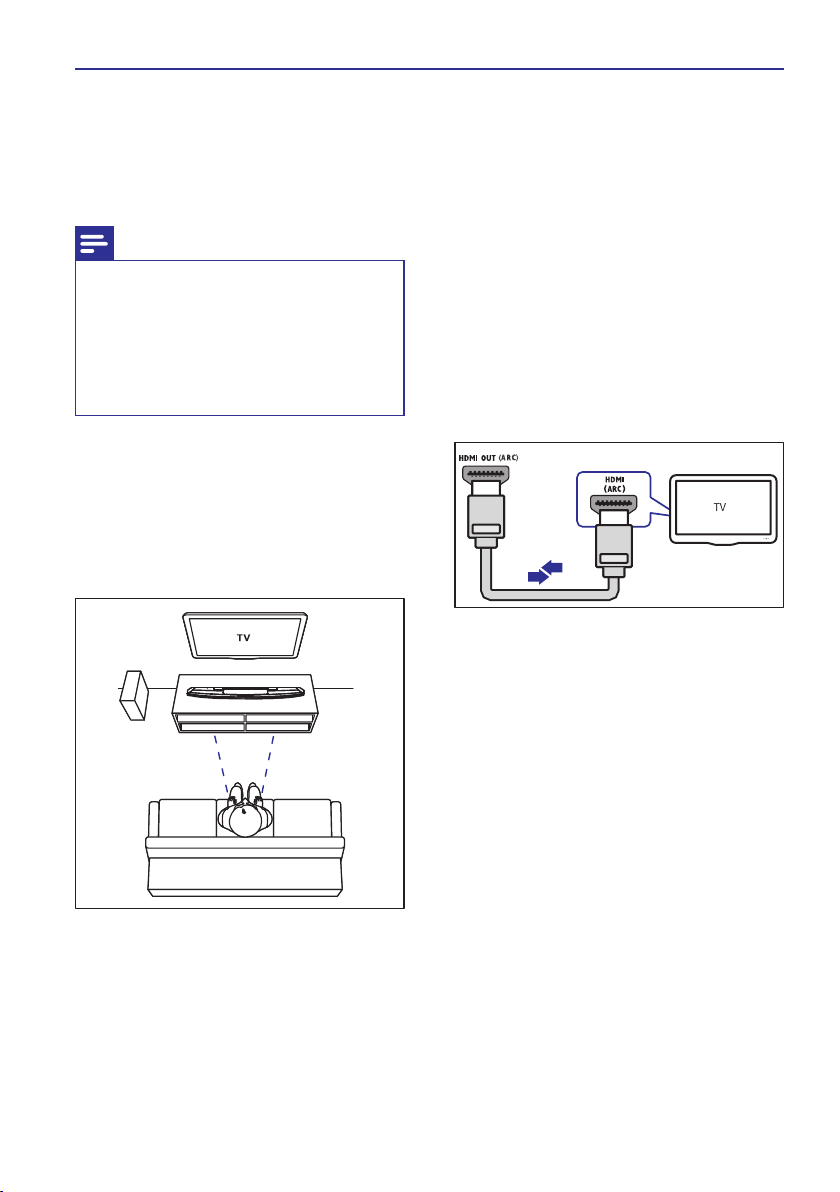
4. Jûsu mâjas kinozâles pievienoðana un uzstâdîðana
Ðajâ nodaïâ sniegtâ informâcija palîdzçs jums
pievienot mâjas kinozâli pie televizora un citâm
ierîcçm un uzsâkt tâs lietoðanu.
Informâcija par mâjas kinozâles
pamatsavienojumiem un piederumiem ir parâdîta
îsajâ lietoðanas pamâcîbâ.
Piezîme
H
Ierîces identifikâcijas datus un baroðanas
padeves râdîtâjus skatiet uz identifikâcijas
datu plâksnîtes, kas atrodas ierîces apakðâ
vai aizmugurç.
H
Pirms jebkâdu savienojumu veikðanas vai
maiòas pârliecinieties, vai visas ierîces ir
atvienotas no elektrîbas rozetes.
Uzstâdîðana
Novietojiet zemfrekvenèu skaïruni vismaz metra
attâlumâ no mâjas kinozâles un 10 cm no sienas.
Lai panâktu labâko skaòas efektu, novietojiet
zemfrekvenèu skaïruni tâ, kâ parâdîts zemâk esoðajâ
attçlâ.
Pievienoðana TV
Pieslçdziet savu mâjas kinozâli pie TV, lai skatîtos
video. Jûs varat klausîties TV pârraidîto
audiosignâlu jûsu mâjas kinozâles skaïruòos.
Izvçlieties labâkâs kvalitâtes video savienojumu, kas
ir pieejams jûsu mâjas kinozâlei un TV.
1. Iespçja: TV pievienoðana, izmantojot
HDMI savienojumu (ARC)
Vislabâkâ video kvalitâte
Jûsu mâjas kinozâle atbalsta HDMI versiju ar Audio
Return Channel (ARC) (Audiosignâla atgrieðanas
kanâlu). Ja arî jûsu TV atbalsta HDMI ARC, jûs varat
izveidot audio savienojumu ar TV, izmantojot tikai
vienu HDMI vadu.
Izmantojot High Speed (liela âtruma) HDMI
1.
vadu, savienojiet mâjas kinozâles
izeju ar TV ligzdu.
(ARC) HDMI ARC
H
HDMI ARC
ligzda uz TV var bût maríçta
savâdâk. Sîkâkai informâcijai skatiet TV
lietoðanas instrukciju.
Televizorâ aktivizçjiet HDMI-CEC funkciju.
2.
Sîkâkai informâcijai skatiet televizora lietoðanas
instrukciju.
H
Ja pçc savienojuma izveides skaòa nav
dzirdama automâtiski, tad iestatiet skaòu
manuâli.
HDMI OUT
12
Page 13
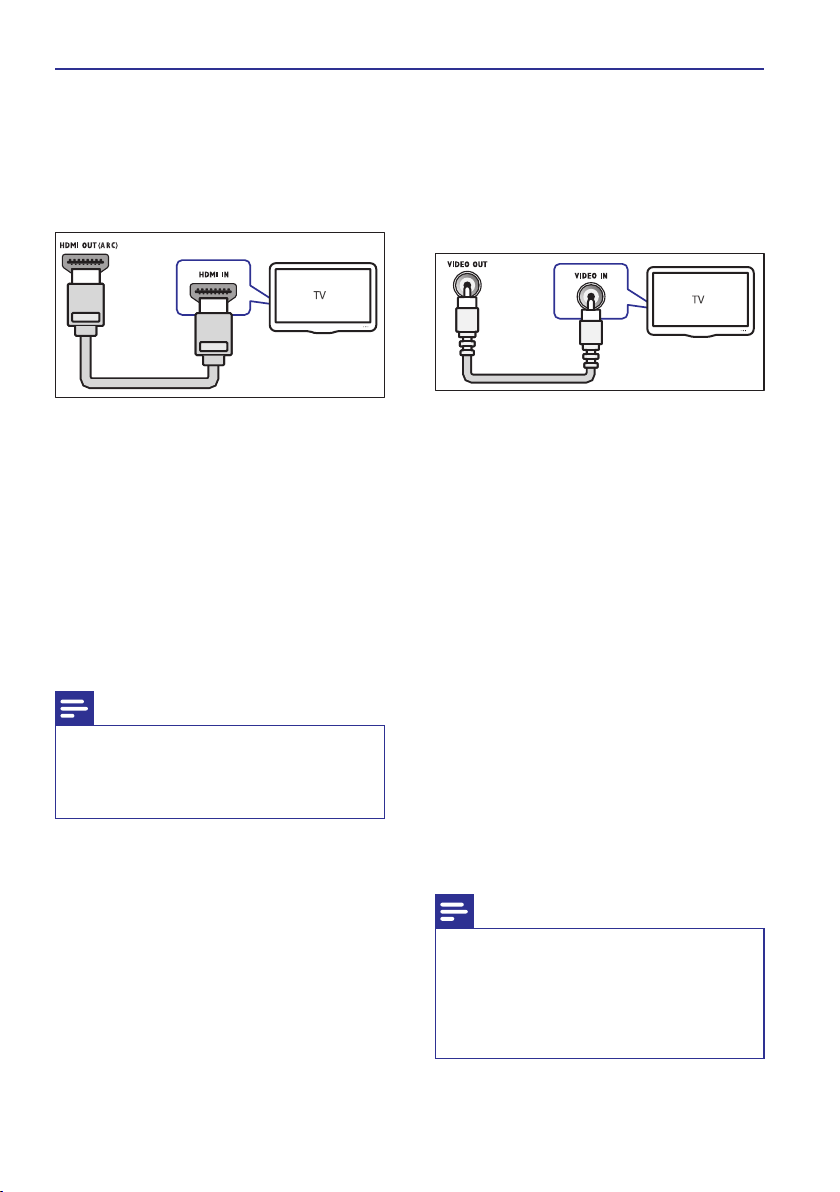
... Jûsu mâjas kinozâles pievienoðana un uzstâdîðana
2. Iespçja: TV pievienoðana, izmantojot
standarta HDMI
3. Iespçja: TV pievienoðana, izmantojot
kompozîtu video savienojumu
Vislabâkâ video kvalitâte Parasta video kvalitâte
Ja jûsu TV nav HDMI ARC saderîgs, pieslçdziet
mâjas kinozâli TV ar standarta HDMI savienojumu.
Izmantojot High Speed (liela âtruma) HDMI
1.
vadu, savienojiet mâjas kinozâles
izeju ar televizora ligzdu.
(ARC) HDMI
Lai atskaòotu TV pârraidîto audiosignâlu caur
2.
mâjas kinozâli, pieslçdziet papildus audio kabeli
(skatiet nodaïu “Audio pievienoðana no TV un
citâm ierîcçm” 13. lpp.).
Televizorâ aktivizçjiet HDMI-CEC funkciju.
3.
Sîkâkai informâcijai skatiet televizora lietoðanas
instrukciju.
H
Ja pçc savienojuma izveides skaòa nav
dzirdama automâtiski, tad iestatiet skaòu
manuâli.
HDMI OUT
Piezîme
H
Ja jûsu televizoram ir DVI izeja, TV
pieslçgðanai var izmantot HDMI/DVI
adapteri. Taèu daþas funkcijas var nebût
pieejamas.
Gadîjumâ, ja jûsu TV nav HDMI izejas, izveidojiet
kompozîtu video savienojumu. Kompozîtu
savienojums neatbalsta augstas izðíirtspçjas video.
Izmantojot kompozîtu video kabeli, savienojiet
1.
mâjas kinozâles izeju ar
VIDEO IN
H
Kompozîtu video ligzda var bût maríçta kâ
AV IN, COMPOSITE BASEBAND
Lai atskaòotu TV pârraidîto audiosignâlu caur
2.
mâjas kinozâli, pieslçdziet papildus audio kabeli
(skatiet nodaïu “Audio pievienoðana no TV un
citâm ierîcçm” 13. lpp.).
Skatoties TV programmas, atkârtoti spiediet
3.
taustiòu uz mâjas kinozâles, lai
izvçlçtos pareizo audiosignâla ieeju.
Skatoties video, pârslçdziet TV uz pareizo
4.
videosignâla ieeju. Sîkâkai informâcijai skatiet
TV lietoðanas instrukciju.
VIDEO OUT
ligzdu.
SOURCE
Audiosignâla pieslçgðana no TV vai
citâm ierîcçm
Atskaòojiet savâ mâjas kinozâlç audiosignâlu no TV
vai citâm pievienotajâm ierîcçm.
Lietojiet labâkâs kvalitâtes savienojumu, kâds ir
pieejams jûsu TV, mâjas kinozâlei un citâm ierîcçm.
televizora
vai .
Piezîme
H
Ja jûsu mâjas kinozâle un TV ir savienoti,
izmantojot HDMI ARC savienojumu, audio
savienojums nav nepiecieðams
(skatiet sadaïu “1. Iespçja: TV pievienoðana, izmantojot HDMI savienojumu (ARC)”
12. lpp.).
13
Page 14
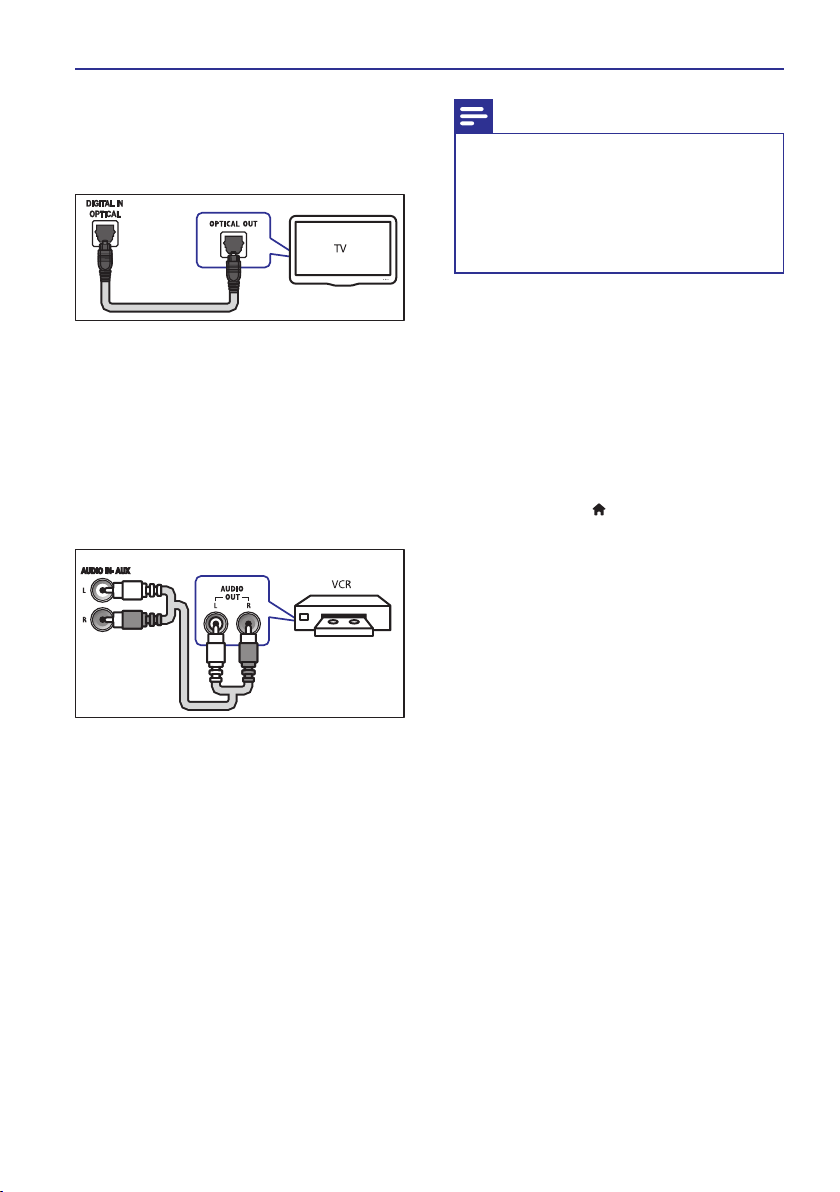
... Jûsu mâjas kinozâles pievienoðana un uzstâdîðana
1. Iespçja: Audiosignâla pieslçgðana ar
digitâlo optisko kabeli
Vislabâkâ audiosignâla kvalitâte
1.
Izmantojot optisko kabeli, savienojiet jûsu
mâjas kinozâles ieeju ar TV vai citas
ierîces izeju.
H
Digitâlâ optiskâ ligzda var bût maríçta kâ
SPDIF SPDIF OUT
OPTICAL
OPTICAL OUT
vai .
2. Iespçja: Audiosignâla pieslçgðana ar
analogajiem audio kabeïiem
Parasta audiosignâla kvalitâte
1.
Izmantojot analogo kabeli, savienojiet mâjas
kinozâles ieeju ar TV vai citas ierîces
AUDIO OUT
AUX
izeju.
Piezîme
H
Atkarîbâ no raþotâja HDMI-CEC ir
pazîstams ar daþâdiem nosaukumiem.
Informâcijai par jûsu ierîci skatiet tâs
lietoðanas instrukciju.
H
Philips negarantç 100% savienojamîbu ar
visâm HDMI CEC ierîcçm.
Pirms darbîbas sâkðanas
H
Savienojiet mâjas kinozâli ar HDMI-CEC
saderîgu ierîcei, izmantojot HDMI savienojumu.
H
Izveidojiet nepiecieðamos savienojumus, kâ tas
ir parâdîts îsajâ lietoðanas pamâcîbâ, tad
pârslçdziet TV uz mâjas kinozâlei atbilstoðo
avotu.
EasyLink funkcijas aktivizçðana
1. (Mâjas)
Spiediet taustiòu .
2. [Setup]
Izvçlieties (Iestatîðana), tad spiediet
OK
taustiòu .
3. [EasyLink] > [EasyLink] > [On]
Izvçlieties
(Ieslçgts).
4.
Ieslçdziet HDMI-CEC vadîbu televizoram un
citâm pievienotajâm ierîcçm. Sîkâkai
informâcijai skatiet televizora vai citu ierîèu
lietoðanas instrukcijas.
H
Televizorâ iestatiet audiosignâla izeju uz
“Amplifier” (Pastiprinâtâjs) (nevis TV
skaïruòi). Sîkâkai informâcijai skatiet TV
lietoðanas instrukciju.
EasyLink funkcijas aktivizçðana
(HDMI-CEC vadîba)
Jûsu mâjas kinozâles sistçma atbalsta Philips
EasyLink funkciju, kas lieto HDMI CEC (Lietotâju
Elektroniskâs Vadîbas) protokolu. EasyLink
saderîgâs ierîces, kuras ir savienotas, izmantojot
HDMI savienojumu, ir iespçjams vadît ar vienu
tâlvadîbas pulti.
14
EasyLink vadîba
Izmantojot EasyLink funkciju, vadiet un regulçjiet
mâjas kinozâli un citas pieslçgtâs HDMI-CEC
saderîgâs ierîces ar vienu tâlvadîbas pulti.
H
[One Touch Play]
taustiòu). Kad video disks ir ievietots diska
nodalîjumâ, spiediet taustiòu , lai
atmodinâtu TV no gaidstâves reþîma un sâktu
atskaòoðanu.
H
[One touch Standby]
gaidstâves reþîmâ ar vienu taustiòu). Ja ðî
iespçja ir aktivizçta, jûsu mâjas kinozâli ir
iespçjams pârslçgt gaidstâves reþîmâ ar TV vai
citas HDMI-CEC saderîgâs ierîces tâlvadîbas
pulti.
(Atskaòoðana ar vienu
Q
(Atskaòot)
(Sistçmas pârslçgðana
Page 15
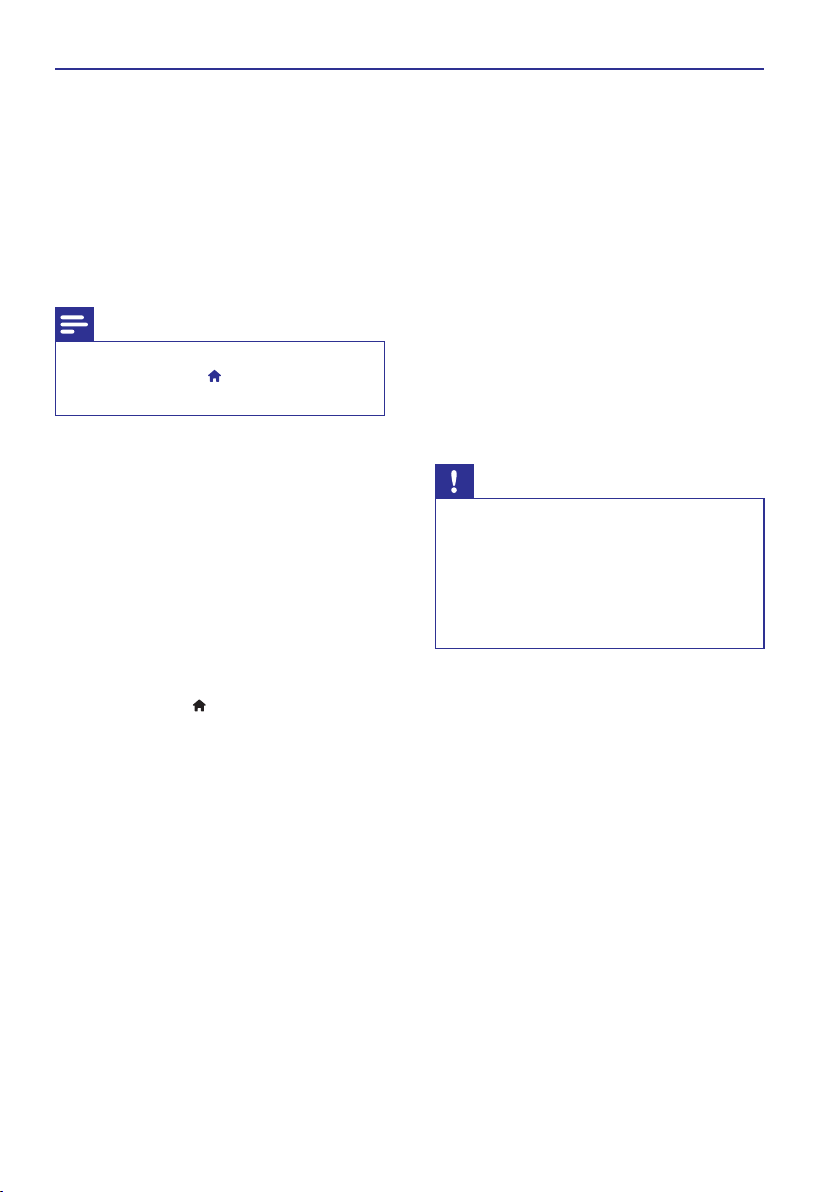
... Jûsu mâjas kinozâles pievienoðana un uzstâdîðana
H
[System Audio Control]
vadîba). Ja ðî funkcija ir aktivizçta, tad, uzsâkot
pievienotâs ierîces atskaòoðanu, tâs
audiosignâls automâtiski tiek atskaòots caur
jûsu mâjas kinozâles skaïruòiem.
H
[Audio Input Mapping]
sapâroðana). Ja sistçmas audio vadîbas
funkcija nedarbojas, tad sapârojiet pievienoto
ierîci ar pareizo jûsu mâjas kinozâles
audiosignâla ieejas ligzdu.
Piezîme
H
Lai mainîtu EasyLink vadîbas iestatîjumus,
spiediet taustiòu izvçlieties
[Setup] > [EasyLink]
Audio iestatîðana
Ja mâjas kinozâle neatskaòo audiosignâlu no
pievienotâs ierîces:
H
Pârliecinieties, vai esat aktivizçjis EasyLink
funkciju visâm savienotajâm ierîcçm (skatiet
nodaïu “EasyLink funkcijas aktivizçðana”
14. lpp.).
H
Televizorâ iestatiet audiosignâla izeju uz
“Amplifier” (Pastiprinâtâjs) (nevis TV skaïruòi).
Sîkâkai informâcijai skatiet TV lietoðanas
instrukciju.
Spiediet taustiòu .
1. (Mâjas)
Izvçlieties (Iestatîðana) un spiediet .
2. [Setup] OK
Izvçlieties
3. [EasyLink] > [System Audio
4. [EasyLink] > [Audio Input maping]
5.
(Sistçmas audio vadîba)
Control] > [On]
(Ieslçgts).
H
Lai atskaòotu audiosignâlu TV skaïruòos,
izvçlieties iespçju (Izslçgts) un
izlaidiet turpmâkos soïus.
Izvçlieties
(Audio ieeju sapâroðana).
Izpildiet TV ekrânâ redzamos norâdîjumus, lai
sapârotu pievienotâs ierîces ar pareizajâm jûsu
mâjas kinozâles audiosignâla ieejas ligzdâm.
H
Ja pievienojat mâjas kinozâli televizoram,
izmantojot savienojumu,
pârliecinieties, vai TV audiosignâla izeja ir
sapârota ar mâjas kinozâles ARC ieeju.
(Audio ieeju
(Mâjas),
.
[Off]
HDMI ARC
(Sistçmas audio
Mâjas tîkla pievienoðana un
iestatîðana
Savienojiet mâjas kinozâli ar tîkla marðrutçtâju
(rûteri), izmantojot vada vai bezvadu tîkla
savienojumu, un baudiet:
H
straumçtu multimediju saturu;
H
iespçju pârvaldît viedtâlruni (skatiet nodaïu
“Viedtâlruòa vadîba” 23. lpp.);
H
Smart TV (skatiet nodaïu “Smart TV
pârlûkoðana” 25. lpp.);
H
interneta radiostacijas (skatiet nodaïu
“Interneta radio” 27. lpp.);
H
programmatûras atjauninâðanas iespçju
(skatiet nodaïu “Programmatûras atjauninâðana
no interneta” 35. lpp.).
Brîdinâjums
H
Pirms tîkla izveides iepazîstieties ar tîkla
marðrutçtâju (rûteri), mediju servera
programmatûru un tîkloðanas principiem.
Ja nepiecieðams, izlasiet dokumentâciju,
kas attiecas uz tîkla komponentçm. Philips
nav atbildîgs par zaudçtiem, bojâtiem vai
izmantoðanai nederîgiem datiem.
Pirms darbîbas sâkðanas
H
Lai nodroðinâtu Smart TV un programmatûras
atjauninâjumu funkcionçðanu, pârliecinieties,
vai tîkla marðrutçtâjam (rûterim) ir piekïuve
internetam un vai nav uzstâdîti ugunsmûri vai
citas droðîbas sistçmas.
H
Pârliecinieties, vai ir izveidoti visi nepiecieðamie
savienojumi, kas ir parâdîti îsajâ lietoðanas
pamâcîbâ, tad ieslçdziet TV mâjas kinozâlei
atbilstoðajâ avotâ.
Vadu savienojuma izveide
Jums nepiecieðams:
H
Tîkla kabelis (RJ45 taisnais kabelis)
H
Tîkla marðrutçtâjs (ar DHCP)
15
Page 16
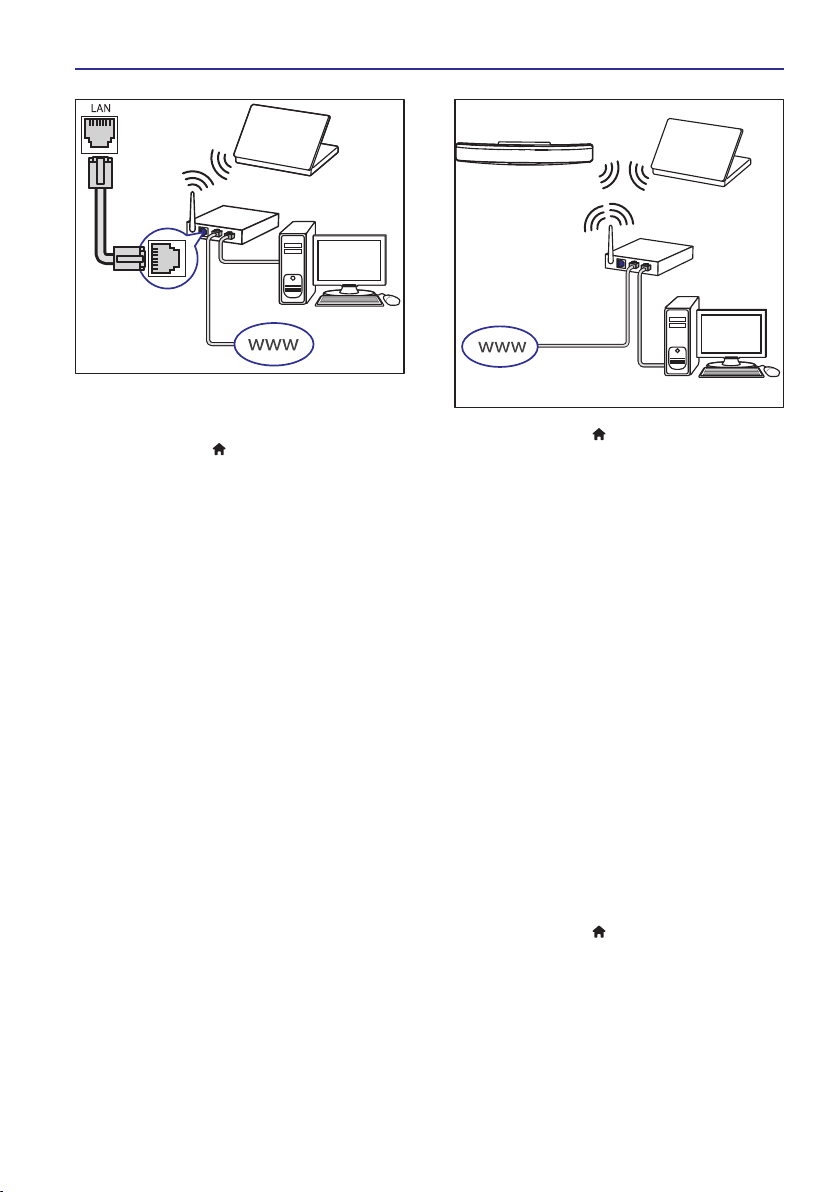
... Jûsu mâjas kinozâles pievienoðana un uzstâdîðana
1.
Savienojiet mâjas kinozâles izeju LAN ar tîkla
marðrutçtâju (rûteri), izmantojot tîkla kabeli.
2. (Home)
Spiediet taustiòu (Mâjas).
3. [Setup] OK
Izvçlieties (Iestatîðana), spiediet .
4. [Network] [Network
Izvçlieties (Tîkls),
Installation] > [Wired
(Ethernet)]
5.
Izpildiet TV ekrânâ redzamâs instrukcijas, lai
(Tîkla uzstâdîðana)
(Vada savienojums).
pabeigtu savienojuma izveidi.
H
Ja savienojumu izveidot neizdodas,
izvçlieties (Mçìinât vçlreiz), tad
spiediet .
6. [Finish] ( OK
Izvçlieties Beigt), tad spiediet , lai
[Retry]
OK
izietu.
H
Lai redzçtu tîkla iestatîjumus, izvçlieties
[Setup] > [Network] >
(Iestatîðana) (Tîkls)
[View Network Settings]
(Apskatît tîkla
iestatîjumus)
Bezvadu savienojums
Jûsu mâjas kinozâlei ir iebûvçts Wi-Fi uztvçrçjs,
nodroðinot çrtu bezvadu savienojuma izveidi.
Jums nepiecieðams:
H
Tîkla marðrutçtâjs (ar DHCP). Lai nodroðinâtu
vislabâko bezvadu savienojuma darbîbu,
pârklâjumu un saderîbu, lietojiet 802.11n
marðrutçtâju.
16
1. (Home)
Spiediet taustiòu (Mâjas).
2. [Setup]
Izvçlieties (Iestatîðana), tad spiediet
OK
.
3. [Network] [Network
Izvçlieties (Tîkls)
Installation] > [Wireless
(Wi-Fi)]
spiediet .
4.
Izpildiet TV ekrânâ redzamâs instrukcijas, lai
(Tîkla uzstâdîðana)
(Bezvadu savienojums (Wi-Fi), tad
OK
izvçlçtos un pabeigtu bezvadu tîkla iestatîðanu.
H
Ja savienojuma izveide neizdodas,
izvçlieties (Mçìinât vçlreiz), tad
spiediet .
5. [Finish] OK
Izvçlieties (Beigt), tad spiediet , lai
[Retry]
OK
izietu.
H
Lai redzçtu tîkla iestatîjumus, izvçlieties
[Setup] > [Network] >
(Iestatîðana) (Tîkls)
[View wireless settings]
bezvadu tîkla iestatîjumus).
Mâjas kinozâles nosaukðana
Lai tîklâ viegli atpazîtu mâjas kinozâli, pieðíiriet tai
nosaukumu.
1. (Home)
Spiediet taustiòu (Mâjas).
2. [Setup]
Izvçlieties (Iestatîðana), tad spiediet
OK
.
3. [Network] [Name your
Izvçlieties (Tîkls)
Product] (
4.
Spiediet burtu un ciparu taustiòus, lai ievadîtu
nosaukumu.
5. [Done] OK
Izvçlieties (Gatavs), tad spiediet , lai
izietu.
Jûsu ierîces nosaukðana).
>
(Apskatît
>
Page 17

5. Jûsu mâjas kinozâles lietoðana
Ðî nodaïa jums palîdzçs lietot mâjas kinozâli mediju
atskaòoðanai no daþnedaþâdiem avotiem.
Pirms darbîbas sâkðanas:
H
Izveidojiet visus nepiecieðamos savienojumus
un pabeidziet uzstâdîðanu, kâ parâdîts îsajâ
lietoðanas pamâcîbâ.
H
Izpildiet pirmâs reizes iestatîðanu. Pirmâs
reizes iestatîðana parâdâs, kad jûs ieslçdzat
mâjas kinozâli vai arî ja iestatîðana nav tikusi
pabeigta.
H
Pârslçdziet televizoru uz pareizo avotu ðai
mâjas kinozâlei (piem., HDMI, AV IN).
Piekïûðana galvenajai izvçlnei
Galvenâ izvçlne nodroðina vieglu pieeju
pievienotajâm ierîcçm, iestatîjumiem un citâm
noderîgâm mâjas kinozâles funkcijâm.
Spiediet taustiòu (Mâjas).
1.
9
Tiek parâdîta galvenâ izvçlne.
Spiediet navigâcijas taustiòus un taustiòu ,
2. OK
(Home)
lai izvçlçtos kâdu no iespçjâm:
H
[play DISC]:
H
[browse USB]:
sâkt diska atskaòoðanu.
piekïût USB satura
pârlûkoðanai.
H
[browse iPod]:
piekïût iPod vai iPhone
satura pârlûkoðanai.
H
[SmartTV]:
H
[Internet Radio]:
H
[browse PC]:
piekïût Smart TV.
piekïût interneta radio.
piekïût datora satura
pârlûkoðanai.
H
[Video call]:
H
[Setup]
piekïût Skype.
( estatîðana): piekïût izvçlnçm
I
video, audio un citu iestatîjumu maiòai.
H
piekïût lietoðanas pamâcîbai
[Help]:
ekrânâ.
Spiediet taustiòu (Mâjas), lai izietu
3.
(Home)
no izvçlnes.
Diski
Jûsu mâjas kinozâle var atskaòot DVD, VCD, CD un
Blu-ray diskus. Tâ var atskaòot arî diskus, kurus
esat ierakstîjuði mâjâs, piemçram, CD-R diskus ar
fotogrâfijâm, video un mûziku.
Ievietojiet disku mâjas kinozâlç.
1.
Ja diska atskaòoðana nesâkas automâtiski,
2.
spiediet taustiòu vai galvenajâ izvçlnç
izvçlieties iespçju (Atskaòot disku).
Lietojiet tâlvadîbas pulti, lai kontrolçtu atskaòo-
3.
DISC
[play DISC]
ðanu (skatiet nodaïu “Tâlvadîbas pults” 8. lpp.).
H
Blu-ray disku atskaòoðanas laikâ ir normâli
dzirdçt nelielu fona troksni. Tas nenozîmç,
ka mâjas kinozâles darbîba ir traucçta.
Atskaòoðanas taustiòi
Taustiòð Darbîba
Navigâcijas
taustiòi Augðup/ lejup: Rotç attçlu
OK
Q
(Atskaòot)
`
P
p
/ Pârlec uz iepriekðçjo vai
ab
/ Âtri meklç atpakaï/ uz priekðu.
OR
SUBTITLE
DISC/ POP-UP
(Diska
MENU
izvçlne/ Uznirstoðâ
izvçlne)
OPTIONS
(Iespçjas) atskaòoðanas laikâ piekïûst
Pârvietojas izvçlnçs.
pulksteòa râdîtâja kustîbas
virzienâ vai pretçji tam.
Apstiprina ievadi vai izvçli.
Sâk vai atsâk atskaòoðanu.
Pauzç atskaòoðanu.
Beidz atskaòoðanu.
Piespiediet un 3 sekundes
turiet piespiestu, lai atvçrtu
diska nodalîjumu.
nâkamo ierakstu celiòu, nodaïu
vai failu.
Laikâ, kad video ir pauzçts, lçni
meklç atpakaï vai uz priekðu.
Izvçlas video subtitru valodu.
Piekïûst diska izvçlnei vai
iziet no tâs.
Audio, video vai mediju failu
plaðâkâm atskaòoðanas
iespçjâm
(skatiet nodaïu “Audio, video
un attçlu iespçjas” 20. lpp.).
17
Page 18

... Jûsu mâjas kinozâles lietoðana
Attçla un skaòas sinhronizçðana
Ja skaòa un attçls nav sinhroni, jûs varat aizkavçt
audiosignâlu, lai tas atbilstu videosignâlam.
1 SOUND SETTINGS
Spiediet taustiòu
(Skaòas iestatîjumi).
2. AUDIO SYNC
Izvçlieties (Skaòas
sinhronizçðana), tad spiediet .
3.
Spiediet navigâcijas taustiòus (augðup/ lejup),
OK
lai sinhronizçtu audiosignâlu ar videosignâlu.
4. OK
Spiediet , lai apstiprinâtu iestatîjumu.
Bly-ray 3D disku atskaòoðana
Jûsu mâjas kinozâle var atskaòot Blu-ray 3D video.
Pirms 3D disku atskaòoðanas izlasiet brîdinâjumu
par 3D video skatîðanos.
Jums nepiecieðams:
H
3D TV
H
3D briïïu pâris, kas ir saderîgs ar jûsu 3D TV
H
3D Blu-ray video
H
High Speed (liela âtruma) HDMI vads.
1.
Izmantojot High Speed (liela âtruma) HDMI
vadu, savienojiet mâjas kinozâli ar 3D
atbalstoðu TV.
2.
Pârliecinieties, vai 3D video iestatîjumi ir
aktivizçti. Spiediet taustiòu ,
izvçlieties (Iestatîðana)
[Setup] > [Video] >
[Watch 3D video] > [Auto].
H
Lai atskaòotu 3D diskus 2D reþîmâ,
izvçlieties iestatîjumu (Izslçgts).
3.
Atskaòojiet Blu-ray 3D disku, un uzlieciet 3D
brilles.
H
Video meklçðanas laikâ un daþos
atskaòoðanas reþîmos video tiek parâdîts
2D reþîmâ. Video parâdîðana 3D reþîmâ
atsâkas, kad jûs atsâkat atskaòoðanu.
Piezîme
H
Lai izvairîtos no mirgoðanas, noregulçjiet
displeja spilgtumu (skatiet nodaïu "Displeja
iestatîjumi" 32. lpp.).
(Mâjas)
[Off]
Blu-ray Bonus View
Blu-ray diski, kas atbalsta Bonus View iespçju
(pazîstama arî kâ attçls-attçlâ), video skatîðanâs
laikâ nelielâ papildus video logâ ïauj skatîties
papildus saturu, piemçram, reþisora komentârus.
1.
Blu-ray diska izvçlnç ieslçdziet BonusView
iespçju.
2.
Filmas atskaòoðanas laikâ spiediet taustiòu
OPTIONS
9
3. [PIP Selection] > [PIP]
Izvçlieties (Attçls-
(Iespçjas).
Tiek parâdîta iespçju izvçlne.
attçlâ).
H
Atkarîbâ no video tiek parâdîta PIP (attçlsattçlâ) izvçlne [1] vai [2].
H
Lai izslçgtu Bonus View iespçju, izvçlieties
iestatîjumu (Izslçgts).
Izvçlieties (otrâ audio
4. [2nd Audio Language]
valoda) vai (otrâ
[Off]
[2nd Subtitle Language]
subtitru valoda).
Izvçlieties atskaòojamo valodu, tad spiediet .
5. OK
Blu-ray BD Live
Blu-ray diskos ar BD Live saturu jûs varat piekïût
papildus saturam, piemçram, tieðsaistes tçrzçðanai
ar reþisoru, jaunâkajiem filmu reklâmkadriem,
spçlçm, fona attçliem un zvanu signâliem.
BD Live pakalpojums un tâ saturs daþâdiem diskiem
var bût atðíirîgs.
Jums nepiecieðams:
H
Blu-ray disks ar BD Live saturu.
H
Atmiòas ierîce:
H
USB atmiòas ierîce ar vismaz 1 GB brîvas
atmiòas vai
H
SDHC tipa Class 6 SD atmiòas karte ar
vismaz 8 GB brîvas atmiòas.
Pieslçdziet mâjas kinozâli pie mâjas tîkla ar
1.
piekïuvi internetam (skatiet nodaïu “Mâjas tîkla
pievienoðana un iestatîðana” 15. lpp.).
Pievienojiet mâjas kinozâlei USB atmiòas ierîci
2.
vai ievietojiet SD atmiòas karti.
H
Ja tiek prasîts, tad izpildiet ekrânâ
redzamos norâdîjumus, lai formatçtu SD
atmiòas karti.
18
Page 19

... Jûsu mâjas kinozâles lietoðana
H
Pçc formatçðanas SD atmiòas karte vairs
nebûs saderîga ar datoriem un fotoaparâtiem. Lai atjaunotu saderîbu, atkârtoti jâveic
kartes formatçðana Linux operçtâjsistçmâ.
3. (Mâjas)
Spiediet taustiòu un izvçlieties
[Setup]
(Iestatîðana).
4. [Advanced]
Izvçlieties (Paplaðinâtâ iestatîðana)
> [Local Storage]
5. [USB] [SD Card]
Izvçlieties vai .
H
BD Live satura saglabâðanai izmantojiet
USB atmiòas ierîci vai SD atmiòas karti.
6. [Advanced]
Izvçlieties (Paplaðinâtâ iestatîðana)
> [BD-Live security] > [Off]
(Izslçgts), lai ieslçgtu BD-Live iespçju.
H
Lai izslçgtu BD-Live, izvçlieties iespçju
[On]
7.
Diska izvçlnç izvçlieties BD Live ikonu, tad
OK
spiediet .
9
BD Live sâk ielâdçties. Ielâdçðanâs laiks ir
atkarîgs no diska un jûsu interneta
pieslçguma âtruma.
Spiediet , lai pârvietotos
8. navigâcijas taustiòus
pa BD Live saturu, spiediet , lai izvçlçtos
sadaïu.
Piezîme
H
Lai dzçstu atmiòas ierîces saturu, spiediet
taustiòu , izvçlieties
(Iestatîðana) (Paplaðinâtâ
iestatîðana) (Atmiòas
dzçðana).
Datu faili
Jûsu mâjas kinozâle var atskaòot attçlus, audio un
video failus, kas ir saglabâti diskâ vai USB atmiòas
ierîcç. Pirms faila atskaòoðanas pârliecinieties, vai
mâjas kinozâle atbalsta attiecîgo faila formâtu
(skatiet sadaïu “Failu formâti” 37. lpp.).
Atskaòojiet failus no diska vai USB atmiòas
1.
ierîces.
Lai beigtu atskaòoðanu, spiediet taustiòu .
2.
H
Lai atsâktu video atskaòoðanu no vietas,
kur tâ tika pârtraukta, spiediet taustiòu
(Atskaòot)
Q
H
Lai atskaòotu video no sâkuma, spiediet
taustiòu .
(Vietçjâ saglabâðana).
(BD-Live droðîba)
(Ieslçgts).
OK
(Mâjas) [Setup]
> [Advanced]
> [Clear memory]
P
.
OK
Piezîme
H
Lai atskaòotu DivX DRM aizsargâtus failus,
savienojiet mâjas kinozâli un TV ar HDMI
vadu.
Subtitri
Ja video failâ ir pieejami subtitri vairâkâs valodâs,
izvçlieties jums vçlamo subtitru valodu.
Piezîme
H
Pârliecinieties, vai subtitru faila
nosaukums ir vienâds ar video faila
nosaukumu. Piemçram, ja video faila
nosaukums ir “movie.avi”, tad saglabâjiet
subtitru failu kâ “movie.srt” vai
“movie.sub”.
H
Jûsu mâjas kinozâle var atskaòot subtitru
failus ar ðâdiem faila nosaukumu
paplaðinâjumiem: .srt, .sub, .txt, .ssa, .ass,
.smi un .sami. Ja subtitri netiek attçloti
pareizi, mainiet izvçlçto rakstzîmju kopu.
Video atskaòoðanas laikâ spiediet taustiòu
1.
SUBTITLE
Ja DivX vai RMVB/RM video failiem subtitri
2.
neparâdâs pareizi, tad izpildiet tâlâk aprakstîtâs
darbîbas, lai mainîtu rakstzîmju kopu.
Spiediet taustiòu (Iespçjas).
3. OPTIONS
9
Izvçlçties (Rakstzîmju kopa),
4. [Character Set]
un izvçlieties rakstzîmju kopu, kas atbalsta
izvçlçto subtitru valodu.
, lai izvçlçtos subtitru valodu.
Tiek atvçrta iespçju izvçlne.
Eiropa, Indija, Latîòamerika un Krievija
Rakstzîmju kopa Valoda
[Standard]
(Standarta) holandieðu, somu, franèu,
[Central Europe]
(Centrâleiropa) holandieðu, angïu, vâcu,
Angïu, albâòu, dâòu,
gçlu, vâcu, itâïu, kurdu (latîòu),
norvçìu, portugâïu, spâòu,
zviedru un turku
Albâòu, horvâtu, èehu,
ungâru, îru, poïu, rumâòu,
slovâku, slovçòu un serbu
19
Page 20

... Jûsu mâjas kinozâles lietoðana
Rakstzîmju kopa Valoda
[Cyrilic]
(Kirilica) Bulgâru, baltkrievu, angïu,
maíedonieðu, moldâvu, krievu,
serbu un ukraiòu
[Greek]
(Grieíu) Grieíu
[Baltic]
(Baltijas) Igauòu, latvieðu un lietuvieðu
Klusâ okeâna Âzijas valstis un Íîna
Rakstzîmju kopa Valoda
[Standard]
Albâòu, dâòu, holandieðu,
(Standarta) angïu, somu, franèu, gçlu,
vâcu, itâïu, kurdu (latîòu),
norvçìu, portugâïu, spâòu,
zviedru un turku
[Chinese]
[Chinese –
tional]
(Íînieðu) Vienkârðotâ íînieðu
Tradicionâlâ íînieðu
Tradi-
(Íînieðu –
tradicionâlâ)
[Korean]
Angïu un korejieðu
(Korejieðu)
VOD (Video-pçc-pieprasîjuma) kods
DivX video
Pirms iegâdâjaties DivX video un atskaòojat to savâ
mâjas kinozâlç, reìistrçjiet mâjas kinozâli interneta
vietnç www.divx.com, lietojot DivX VOD (Video-pçcpieprasîjuma) kodu.
Spiediet taustiòu .
1. (Mâjas)
Izvçlieties (Iestatîðana)
2. [Setup]
taustiòu .
OK
Izvçlieties (Paplaðinâtâ iestatîðana)
3. [Advanced]
, tad spiediet
>[DivX ® VOD Code] (DivX ® VOD Kods).
9
Tiek parâdîts jûsu mâjas kinozâles DivX
VOD reìistrâcijas kods.
USB atmiòas ierîces
Izbaudiet attçlus, audio un video no USB atmiòas
ierîces, MP4 atskaòotâja vai ciparu kameras.
Jums nepiecieðams:
H
USB atmiòas ierîce, kas formatçta FAT vai NTFS
failu sistçmâm un atbilst Mass Storage Class
(lielapjoma atmiòas klasei).
H
Mediju fails, kurð ir kâdâ no atbalstîtajiem formâtiem (skatiet sadaïu “Failu formâti” 37. lpp.).
Piezîme
H
Ja jûs lietojat USB pagarinâtâjkabeli, USB
HUB vai USB daudzlasîtâju, tad USB
atmiòas ierîci var neatpazît.
Pievienojiet USB atmiòas ierîci mâjas kinozâles
1.
Spiediet taustiòu .
2. (Mâjas)
Izvçlieties , tad spiediet taustiòu
3. [browse USB]
OK
9
Izvçlçties failu, tad spiediet taustiòu .
4. OK
Atskaòoðanas vadîbai lietojiet atskaòoðanas
5.
ieejai.
(USB)
.
Parâdâs satura pârlûks.
vadîbas taustiòus (skatiet sadaïu
“Atskaòoðanas taustiòi” 17. lpp.).
Audio, video un attçlu iespçjas
Lietojiet paplaðinâtâs iespçjas, kad atskaòojat audio,
video vai mediju failus no diska vai USB atmiòas
ierîces.
Audio iespçjas
Atskaòojot audioierakstus, atkârtojiet ierakstu
celiòu, disku vai mapi.
Atkârtoti spiediet taustiòu
1. OPTIONS
(Iespçjas), lai pârslçgtos starp ðâdâm iespçjâm:
H
[RPT TRACK/ RPT FILE]
celiòu/ atskaòot failu): Atkârto paðreizçjo
ierakstu celiòu vai failu.
H
[RPT DISC/ RPT FOLD]
atkârtot mapi): Atkârto visu disku vai mapi.
H
[RPT RAND]
(Atkârtot jauktâ secîbâ):
Atskaòo ierakstu celiòus jauktâ secîbâ.
H
[RPT OFF]
(Izslçgt atkârtoðanu): Izslçdz
atkârtoðanas reþîmu.
(Atkârtot ierakstu
(Atkârtot disku/
20
Page 21

... Jûsu mâjas kinozâles lietoðana
Video iespçjas
Video skatîðanâs laikâ izvçlieties daþâdas iespçjas,
piemçram, subtitrus, audio valodu, laika meklçðanu
un attçla iestatîjumus. Atkarîbâ no video avota daþas
iespçjas var nebût pieejamas.
1. OPTIONS
Spiediet taustiòu (Iespçjas).
9
Atveras video iespçju izvçlne.
2. OK
Spiediet navigâcijas taustiòus un , lai
izvçlçtos un mainîtu pieejamâs iespçjas:
H
[Audio Language]
audio valodu video atskaòoðanai.
H
[Subtitle Language]
Izvçlas subtitru valodu video atskaòoðanai.
H
[Subtitle Shift]
Regulç subtitru pozîciju ekrânâ.
H
[Info]
(Informâcija): Parâda informâciju
par paðreiz atskaòoto video.
H
[Character Set]
rakstzîmju kopu, kas atbalsta DivX subtitrus.
H
[Time Search]
uz noteiktu video daïu, ievadot ainas
atskaòoðanas laiku.
H
[2ndAudio Language]
Izvçlas otro audio valodu video atskaòoðanai.
H
[2nd Subtitle Language]
valoda): Izvçlas otro subtitru valodu video
atskaòoðanai.
H
[Titles]
(Virsraksti): Izvçlas noteiktu
virsrakstu.
H
[Chapters]
nodaïu.
H
[Karaoke]
modeïiem atseviðíos reìionos): Maina
karaoke iestatîjumus.
H
[Angle List]
þâdus kameras leòíus video aplûkoðanai.
H
[Menus]
(Izvçlnes): Parâda diska izvçlni.
H
[PIP Selection]
attçla-attçlâ logu.
H
[Zoom]
(Mçrogmaiòa): Palielina video ainu
vai attçlu. Spiediet navigâcijas taustiòus
(pa kreisi/ pa labi), lai izvçlçtos
mçrogmaiòas vçrtîbu.
H
[Repeat]
virsrakstu.
(Audio valoda): Izvçlas
(Subtitru valoda):
(Subtitru pacelðana):
(Rakstzîmju kopa): Izvçlas
(Laika meklçðana): Pârlec
(Otrâ audio valoda):
(Otrâ subtitru
(Nodaïas): Izvçlas noteiktu
(Pieejams atseviðíiem
(Kameras leòíis): Izvçlas da-
(Attçls-attçlâ): Parâda
(Atkârtot): Atkârto nodaïu vai
H
[Repeat A-B]
(A-B segmenta atkârtoðana):
Atzîmç divus punktus nodaïas vai ierakstu
celiòa robeþâs atkârtotai atskaòoðanai vai
izslçdz atkârtoðanas reþîmu.
H
[Picture Settings]
(Attçla iestatîjumi):
Izvçlas iepriekð noteiktu krâsu iestatîjumu.
H
[Audio sync]
(Audio sinhronizçðana): Pielâ-
go audio atskaòoðanu video atskaòoðanai.
H
[2D to 3D]
(2D uz 3D): Izvçlas 2D vai 3D
video aplûkoðanu.
Attçlu iespçjas
Attçlu skatîðanâs laikâ mainiet attçla mçrogmaiòu,
pagrieziet to, pievienojiet animâcijas un mainiet
attçla iestatîjumus.
1. OPTIONS
Spiediet taustiòu (Iespçjas).
9
Atveras attçlu iespçju izvçlne.
2. OK
Spiediet navigâcijas taustiòus un , lai
izvçlçtos un regulçtu ðâdus iestatîjumus:
H
[Rotate +90]
(Rotçt +90): Rotç attçlu
90 grâdu leòíî pulksteòa râdîtâja kustîbas
virzienâ.
H
[Rotate -90]
(Rotçt –90): Rotç attçlu
90 grâdu leòíî pretçji pulksteòa râdîtâja
kustîbas virzienam.
H
[Zoom]
(Mçrogmaiòa): Palielina video ainu
vai attçlu. Spiediet navigâcijas taustiòus
(pa kreisi/ pa labi), lai izvçlçtos
mçrogmaiòas vçrtîbu.
H
[Info]
(Informâcija): Parâda attçla informâciju.
H
[Duration per slide] (
Slaida ilgums):
Iestata slîdrâdes slaida râdîðanas ilgumu.
H
[Slide Animation]
(Slaida animâcija):
Izvçlas animâciju slîdrâdei.
H
[Picture Settings]
(Attçla iestatîjumi):
Izvçlas iepriekð noteiktu krâsu iestatîjumu.
H
H
[Repeat]
[2D to 3D]
(Atkârtot): Atkârto izvçlçto mapi.
(2D uz 3D): Izvçlas 2D vai 3D
fotogrâfiju slîdrâdi.
Muzikâlâ slîdrâde
Ja attçli un audio faili ir saglabâti vienâ diskâ vai
USB ierîcç, jûs varat izveidot muzikâlu slîdrâdi, lai
vienlaicîgi atskaòotu mûziku un attçlus.
Izvçlieties audioierakstu un spiediet taustiòu
1. OK.
Spiediet taustiòu (Atgriezties), lai
2. BACK
atgrieztos attçlu mapç.
21
Page 22

... Jûsu mâjas kinozâles lietoðana
3.
Izvçlieties attçlu un spiediet taustiòu
(Atskaòot)
4.
Spiediet taustiòu , lai beigtu slîdrâdi.
5.
Spiediet taustiòu vçlreiz, lai beigtu mûzikas
, lai sâktu slîdrâdi.
P
P
Q
atskaòoðanu.
Piezîme
H
Pârliecinieties, vai attçlu un mûzikas failu
formâts ir saderîgs ar mâjas kinozâli
(skatiet sadaïu “Failu formâti” 37. lpp.).
Radio
Klausieties FM radio un saglabâjiet lîdz 40
radiostacijâm.
Piezîme
H
Ierîce neatbalsta AM un digitâlo radio.
H
Ja stereo signâls netiek uztverts vai arî tiek
atrastas mazâk kâ 5 stacijas, jums tiek
lûgts atkârtot radiostaciju saglabâðanu.
1.
Pievienojiet FM antenu mâjas kinozâles antenas
ANTENNA FM75
ligzdai .
H
Lai nodroðinâtu labâku uztverðanu,
novietojiet antenu pçc iespçjas tâlâk no
televizora un citiem starojuma avotiem.
2. avotu izvçles taustiòus
Atkârtoti spiediet , lîdz
displejâ redzams paziòojums .
H
Ja radiostacijas jau ir saglabâtas, tiek
atskaòota pçdçjâ atskaòotâ radiostacija.
H
Ja neviena radiostacija nav saglabâta,
displejâ parâdâs ziòojums
... PRESS PLAY”
radiostaciju saglabâðana ... spiediet
taustiòu PLAY). Spiediet taustiòu
(Atskaòot)
3.
Lietojiet tâlvadîbas pulti, lai klausîtos vai
pârslçgtu radiostacijas.
W
RADIO
“AUTO INSTALL
(Automâtiskâ
Q
.
Atskaòoðanas taustiòi
Taustiòð Darbîba
/ vai
Burtu-
ab
Izvçlas saglabâto radiostaciju.
Ciparu taustiòi
Navigâcijas
taustiòi
(pa kreisi/ pa labi): Meklç
radiostaciju.
(augðup/ lejup): Noregulç
radiostacijas frekvenci.
P
Nospiediet, lai pârtrauktu
radiostaciju saglabâðanu.
BACK
Turiet nospiestu, lai dzçstu
saglabâto radiostaciju.
OPTIONS
Manuâlâ programmçðana:
(Iespçjas) 1) Nospiediet taustiòu
OPTIONS
. 2) Spiediet
taustiòus / , lai
ab
noregulçtu radiostacijas
frekvenci. 3) Vçlreiz spiediet
taustiòu , lai
OPTIONS
saglabâtu radiostaciju.
Automâtiskâ programmçðana:
Turiet nospiestu trîs sekundes,
lai atkârtotu radiostaciju
saglabâðanu.
SUBTITLE
Pârslçdzas starp stereo un
(Subtitri) mono skaòu.
Uztverðanas skala
Daþâs valstîs jûs varat regulçt FM uztverðanas
skalas soli starp 50 kHz un 100 kHz. Uztverðanas
skalas soïa pârslçgðana dzçð visas saglabâtâs
radiostacijas.
Atkârtoti spiediet , lîdz
1. avotu izvçles taustiòus
displejâ parâdâs paziòojums .
Spiediet taustiòu .
2.
Nospiediet un turiet nospiestu taustiòu
3.
Q
(Atskaòot), lai pârslçgtos starp 50 kHz vai
P
100 kHz.
RADIO
22
MP3 atskaòotâjs
Pievienojiet mâjas kinozâlei savu MP3 atskaòotâju,
lai klausîtos tajâ saglabâtos failus.
Page 23

... Jûsu mâjas kinozâles lietoðana
Jums nepiecieðams:
H
MP3 atskaòotâjs
H
3,5 mm stereo audio kabelis
Ar 3,5 mm stereo audio kabeli pievienojiet MP3
1.
atskaòotâju mâjas kinozâles ligzdai
.
iLINK
H
Ja lietojat 6,5 mm stereo audio kabeli,
pievienojiet MP3 atskaòotâju mâjas
kinozâlei, lietojot 3,5 mm-6,5 mm
pârveidotâjligzdu.
Atkârtoti spiediet taustiòu , lîdz
2. SOURCE
displejâ parâdâs paziòojums .
Sâciet mûzikas atskaòoðanu savâ MP3
3.
atskaòotâjâ.
iPod vai iPhone
Pievienojiet Philips dock savienojumu, lai atskaòotu
mûziku, filmas un attçlus no jûsu iPod vai iPhone.
Jums nepiecieðams:
H
Philips dock savienojums (modelis: Philips
DCK306x, pârdodas atseviðíi): lai to iegâdâtos,
apmeklçjiet mûsu interneta vietni
www.philips.com/welcome
H
Dzeltenais kompozîtu video kabelis.
Pieslçdziet Philips dock savienojumu mâjas
1.
kinozâles ieejai (Dock
pieslçgvieta iPod).
Lai televizorâ skatîtos slîdrâdi no iPod vai
2.
iPhone, pievienojiet dock savienojumu pie TV,
izmantojot dzelteno kompozîtu kabeli.
Ieslçdziet iPod vai iPhone un novietojiet uz
3.
dock pieslçgvietas.
H
iPod dock pieslçgvietu var izmantot iPod
lâdçðanai laikâ, kad mâjas kinozâle ir iPod
reþîmâ.
Mûzikas atskaòoðana
Pieslçdziet iPod vai iPhone.
1.
Uz mâjas kinozâles tâlvadîbas pults spiediet
2.
taustiòu .
Pârlûkojiet savu iPod vai iPhone, lai izvçlçtos
3.
atskaòojamo mûziku.
DOCK for iPod
DOCK for iPod
MUSIC
MUSIC I-LINK
Atskaòojiet mûziku savâ iPod vai iPhone.
4.
9
Mûziku var dzirdçt mâjas kinozâles
skaïruòos.
Audio satura pârlûkoðana no TV
(paplaðinâtais reþîms):
Uz mâjas kinozâles tâlvadîbas pults spiediet
1.
taustiòu .
Izvçlieties (pârlûkot iPod) un
2. [browse iPod]
spiediet .
9
Spiediet , lai pârlûkotu
3. navigâcijas taustiòus
(Mâjas)
OK
Tiek atvçrts satura pârlûks.
audio saturu.
Spiediet atskaòoðanas taustiòus, lai kontrolçtu
4.
atskaòoðanu (skatiet sadaïu “Atskaòoðanas
taustiòi” 17. lpp.).
H
Taustiòi uz jûsu iPod vai iPhone ir bloíçti.
Lai izietu no paplaðinâtâ reþîma, spiediet
5.
taustiòu .
(Mâjas)
Video vai slîdrâdes atskaòoðana
Pieslçdziet iPod vai iPhone (skatiet nodaïu
1.
“iPod vai iPhone” 23. lpp.).
Uz mâjas kinozâles tâlvadîbas pults spiediet
2.
taustiòu .
DOCK for iPod
Pârslçdziet televizoru avota reþîmâ
3. AV/ VIDEO
(atbilstoði dzeltenajam kompozîtu kabelim).
9
TV ekrâns paliek tumðs.
Pârlûkojiet iPod vai iPhone saturu, un
4.
atskaòojiet video vai fotogrâfiju slîdrâdes.
9
Video vai fotogrâfiju slîdrâdes tiek
parâdîtas jûsu televizorâ.
Viedtâlruòa vadîba
Lietojiet savu mobilo ierîci, piemçram, iPhone (iOS
3.1.3 vai jaunâka), Android viedtâlruni (2.1 vai
jaunâka), iPad vai planðetdatoru, lai:
H
vadîtu mâjas kinozâli;
H
pârskatîtu datu diska vai USB atmiòas ierîces
saturu;
H
klausîtos FM vai interneta radio;
H
pârlûkotu Smart TV;
H
personalizçtu skaòas iestatîjumus;
H
straumçtu un koplietotu ierîces saturu kopçjâ
mâjas tîklâ.
23
Page 24

... Jûsu mâjas kinozâles lietoðana
Pirms darbîbas sâkðanas
H
Pievienojiet mâjas kinozâli, mobilo ierîci un
pârçjâs DLNA saderîgâs ierîces vienam tîklam
(skatiet nodaïu "Mâjas tîkla pievienoðana un
iestatîðana" 15. lpp.).
H
Lai nodroðinâtu labâku video kvalitâti,
izveidojiet tîkla savienojumu ar vadu, kad
vien tas ir iespçjams.
H
Pieðíiriet mâjas kinozâlei nosaukumu (skatiet
nodaïu “Jûsu mâjas kinozâles nosaukðana”
16. lpp.).
H
Mobilajâ ierîcç lejupielâdçjiet aplikâciju Philips
MyRemote
H
H
.
iPhone vai iPad meklçjiet aplikâciju
Store
(App veikalâ).
Android viedtâlruòiem vai planðetdatoriem
meklçjiet aplikâciju (Tirgû).
Market
Mâjas kinozâles vadîba
1. MyRemote
Viedtâlrunî atveriet aplikâciju .
2.
Izvçlieties jûsu mâjas kinozâli (pçc tâs
nosaukuma tîklâ).
9
Pârlûkoðanas josla ir redzama ekrâna
apakðâ.
H
Ja jûsu mâjas kinozâli neatrod, pârbaudiet
tîkla savienojumu vai uzspiediet uz cilnes
Devices
(Ierîces) jûsu viedtâlruòa ekrânâ,
lai vçlreiz meklçtu pieejamâs ierîces.
3.
Izvçlieties kâdu no sekojoðâm cilnçm, lai
piekïûtu plaðâkâm iespçjâm.
H
Lai atgrieztos iepriekðçjâ ekrânâ, spiediet
atgrieðanâs taustiòu.
Iespçja Darbîba
App Home
Media DISC:
(Medijs) Pârskata un atskaòo
Atgriezties galvenajâ izvçlnç
failus, kas saglabâti datu diskâ
USB:
Pârskata un atskaòo
failus, kas saglabâti USB
atmiòas ierîcç.
FM radio:
Pârslçdzas uz FM
radio atskaòoðanu.
App
Internet radio:
Pârslçdzas uz
interneta radio atskaòoðanu.
Pârliecinieties, vai izveidotajam
mâjas tîklam ir brîva piekïuve
internetam.
Smart TV:
Remote
(Tâlvadîba) Piekïûst tâlvadîbas iespçjai
Pârlûko Smart TV.
jûsu viedtâlrunî. Pârðíiriet
ekrânu pa kreisi vai pa labi, lai
piekïûtu vairâk taustiòiem.
Jûsu viedtâlrunî ir pieejama
tikai daïa taustiòu. Daþas
funkcijas, kâ gaidstâves reþîms
un ilga taustiòa nospieðana,
nav pieejama uz mobilâs
ierîces.
Sound MySound:
(Skaòa) Personalizç skaòas
iestatîjumus atbilstoði jûsu
vçlmçm.
Surround:
Aktivizç telpiskas
skaòas iestatîjumu.
4.
Izpildiet ekrânâ redzamos norâdîjumus, lai
izvçlçtos iespçju un pabeigtu tâs iestatîðanu.
Multimediju satura straumçðana
(SimplyShare)
Philips SimplyShare ïauj vienlaicîgi izmantot jûsu
viedtâlruni, lai straumçtu multimediju saturu
(piemçram, bildes, audio un video failus), un
atskaòot mâjas kinozâli vai jebkuru citu DLNA
saderîgu ierîci tajâ paðâ mâjas tîklâ.
Pirms darbîbas sâkðanas
H
Instalçjiet viedtâlrunî DLNA saderîgu
multimediju aplikâciju, piemçram, Twonky
Media Server.
H
Aktivizçjiet failu koplietoðanu (sharing). Lai
iegûtu plaðâku informâciju, skatiet mediju
servera programmatûras lietoðanas instrukciju.
1.
Viedtâlrunî atveriet multimediju aplikâciju.
iPhone vai Android viedtâlrunî atveriet
aplikâciju .
MyRemote
24
Page 25

... Jûsu mâjas kinozâles lietoðana
2. SimplyShare
Viedtâlruòa izvçlnç izvçlieties .
9
Automâtiski tiek atrasta jûsu mâjas
kinozâle un citas mâjas tîklâ pieejamâs
ierîces, un to saraksts tiek parâdîts ekrânâ.
3.
Izvçlieties vçlamo ierîci.
9
Tiek parâdîts izvçlçtâs ierîces atmiòas
saturs mapçs. Daþâdâs multimediju
programmatûrâs mapju nosaukumi var
atðíirties.
H
Ja mapes netiek attçlotas, pârliecinieties,
vai izvçlçtajâ ierîcç ir aktivizçta multimediju
failu koplietoðana.
Izvçlieties failu, ko vçlaties atskaòot.
4.
Viedtâlruòa izvçlnç izvçlieties mâjas kinozâli, lai
5.
tajâ atskaòotu izvçlçto multimediju failu.
H
Daþi multimediju faili var netikt attçloti un
atskaòoti failu formâtu nesaderîbas dçï.
Pârbaudiet, kâdus failu formâtus var
atskaòot jûsu mâjas kinozâle.
Kontrolçjiet atskaòoðanu savâ viedtâlrunî.
6.
Smart TV pârlûkoðana
Lietojiet Smart TV, lai piekïûtu daþâdâm interneta
programmâm un îpaði pielâgotâm interneta
vietnçm.
Interaktîvâm diskusijâm par Smart TV apmeklçjiet
Smart TV forumu tîmekïa vietnç
www.supportforum.philips.com.
Piezîme
H
Koninklijke Philips Electronics N.V. nenes
atbildîbu par saturu, ko nodroðina Smart
TV pakalpojuma sniedzçji.
Pievienojiet mâjas kinozâli mâjas tîklam ar
1.
piekïuvi liela âtruma internetam (skatiet nodaïu
“Mâjas tîkla pievienoðana un iestatîðana”
15. lpp.).
Spiediet taustiòu .
2. (Mâjas)
Izvçlieties , tad spiediet taustiòu .
3. [Smart TV] OK
Izpildiet ekrânâ redzamos norâdîjumus, lai
4.
apstiprinâtu ziòojumu ekrânâ.
9
Tiek atvçrta SmartTV tîmekïa vietne.
Lietojiet tâlvadîbas pulti, lai izvçlçtos aplikâcijas
5.
un ievadîtu tekstu (skatiet sadaïu “Smart TV
navigâcija” 25. lpp.).
Smart TV navigâcija
Taustiòð Darbîba
Navigâcijas
taustiòi
OK
(Atpakaï) Atgrieþas iepriekðçjâ lapâ vai
BACK
OPTIONS
(Iespçjas) uz paðreizçjo darbîbu.
Burtu-ciparu
taustiòi
Krâsainie taustiòi
(sarkans) ievades nodroðinâðanai.
(Mâjas)
Pârlûko pieejamo saturu.
Apstiprina ievadi vai izvçli.
Atver ekrâna klaviatûru teksta
ievades nodroðinâðanai.
dzçð tekstu.
Piekïûst iespçjâm, kas attiecas
Ievada tekstu.
Atver ekrâna klaviatûru teksta
Iziet no Smart TV tîmekïa
vietnes un atgrieþas galvenajâ
izvçlnç.
USB-HID tastatûras vai peles
lietoðana
Jums nepiecieðams:
Vadu vai bezvadu USB centrmezgls, tastatûra vai
pele, kas atbilst Human Interface Design (USB-HID)
klasei.
Pievienojiet USB tastatûru vai peli mâjas
1.
kinozâles ieejai .
H
Lai pievienotu bezvadu USB ierîci,
pieslçdziet bezvadu uztvçrçju mâjas
kinozâles USB ieejai. Sîkâkai informâcijai
skatiet bezvadu USB ierîces lietoðanas
instrukciju.
Spiediet taustiòu .
2. (Mâjas)
Izvçlieties [Setup] (Iestatîðana). Spiediet .
3. OK
(USB)
25
Page 26

... Jûsu mâjas kinozâles lietoðana
4. [Preference] >
Izvçlieties (Izvçles iestatîðana)
[Keybord layout]
5.
Izvçlieties valodu.
9
Tiek ieslçgta standarta tastatûra izvçlçtajai
valodai.
6.
Lietojiet tastatûru, lai rakstîtu, vai lietojiet peli,
lai pârvietotos pa tîmekïa vietnçm.
H
USB-HID peles kursors Smart TV
nedarbojas un neatver tîmekïa vietnes.
H
Multimediju taustiòi uz daþâm tastatûrâm
netiek atbalstîti.
Pârlûkoðanas vçstures dzçðana
Dzçsiet pârlûkoðanas vçsturi, lai dzçstu paroles,
sîkdatnes un pârlûkoðanas datus no jûsu mâjas
kinozâles.
1. (Mâjas)
Spiediet taustiòu .
2. [Setup]
Izvçlieties (Iestatîðana), tad spiediet
OK
.
3. [Network] > [Clear Smart TV
Izvçlieties (Tîkls)
Memory]
4. OK
Spiediet , lai apstiprinâtu.
Videonoma tieðsaistç
Nomâjiet videoierakstus no tieðsaistes veikaliem.
Jûs tos varat noskatîties uzreiz pçc iznomâðanas vai
arî vçlâk.
Daudzi tieðsaistes veikali piedâvâ milzîgu
videoierakstu izvçli ar daþâdâm nomas maksâm, uz
atðíirîgiem laika periodiem un noteikumiem. Daþos
veikalos vispirms jâizveido savs konts, lai varçtu
nomât videoierakstus.
Jums nepiecieðams:
H
SDHC Class 6 tipa SD atmiòas karte ar vismaz
8 GB atmiòu.
1.
Pievienojiet mâjas kinozâli mâjas tîklam ar
piekïuvi liela âtruma internetam.
2. SD
Ievietojiet SD atmiòas karti mâjas kinozâles
CARD
slotâ un izpildiet ekrânâ redzamos
norâdîjumus, lai formatçtu karti.
H
Pçc formatçðanas atstâjiet karti
slotâ.
(Tastatûras izvietojums).
(Dzçst Smart TV atmiòu).
SD CARD
H
Pçc formatçðanas SD karte vairs nebûs
saderîga ar datoriem un fotoaparâtiem. Lai
atjaunotu saderîbu, atkârtoti jâveic kartes
formatçðana Linux operçtâjsistçmâ.
Spiediet taustiòu .
3. (Mâjas)
Izvçlieties , tad spiediet .
4. [Smart TV] OK
9
Tiek parâdîti jûsu valstî pieejamie
tieðsaistes pakalpojumi.
Izvçlieties video veikalu un spiediet .
5. OK
Izpildiet ekrânâ redzamos norâdîjumus, lai
6.
nomâtu vai skatîtos videoierakstus. Ja tiek
prasîts, tad ievadiet nepiecieðamo informâciju,
lai reìistrçtos vai piekïûtu kontam.
9
Video fails tiek lejupielâdçts un saglabâts
jûsu SD atmiòas kartç. Jûs to varat
skatîties tikai mâjas kinozâlç.
Spiediet atskaòoðanas taustiòus uz tâlvadîbas
7.
pults, lai kontrolçtu atskaòoðanu (skatiet
nodaïu “Atskaòoðanas taustiòi” 17. lpp.).
H
Ja nevarat atskaòot video failu, pârbaudiet
tâ formâtu un pârliecinieties, vai tas ir
saderîgs ar jûsu mâjas kinozâli (skatiet
sadaïu “Failu formâti” 37. lpp.).
Skype
Piezîme
H
Ja videozvana (Skype) funkcija jûsu mâjas
kinozâlç nav pieejama, tad atjaunojiet
jaunâko programmatûru, lai padarîtu ðo
funkciju pieejamu (skatiet nodaïu
“Programmatûras atjauninâðana” 34. lpp.).
Izmantojiet Skype, lai veiktu video vai balss zvanus
un ar interneta palîdzîbu sazinâtos ar draugiem visâ
pasaulç.
Jums nepiecieðams:
H
Mâjas kinozâle ar pieslçgumu liela âtruma
internetam.
H
Skype saderîga kamera (nav iekïauta
komplektâcijâ): lai pasûtîtu kameru, apmeklçjiet
www.freetalk.me/philips.
26
Page 27

... Jûsu mâjas kinozâles lietoðana
1.
Pievienojiet mâjas kinozâli mâjas tîklam ar
piekïuvi liela âtruma internetam.
2.
Pievienojiet Skype saderîgu kameru mâjas
kinozâles ieejai .
3. (Mâjas)
Piespiediet taustiòu .
4. [Video Call]
Izvçlieties (Videozvans), un
OK
spiediet .
5.
Pierakstieties savâ Skype kontâ.
H
Ja jums nav Skype konta, izpildiet ekrânâ
redzamâs instrukcijas, lai to izveidotu.
H
Lai ievadîtu savu Skype lietotâjvârdu un
paroli, izpildiet ekrânâ redzamâs
instrukcijas.
6.
Ar tâlvadîbas pulti izvçlieties starp ekrânâ
parâdîtajâm pieejamâm iespçjâm (piemçram,
audio vai video zvans).
H
Ja Skype zvans tiek pârraidîts mâjas
kinozâles skaïruòos, izslçdziet televizora
skaïruòu skaòu, lai uzlabotu zvana
pârraides kvalitâti.
Taustiòð Darbîba
Navigâcijas
taustiòi
OK
(Atpakaï) Atgrieþas uz iepriekðçjo
BACK
OPTIONS
(Iespçjas) saistîto iespçju izvçlni.
Lai izietu no Skype, spiediet taustiòu .
7. (Mâjas)
Piezîme
H
Skype nav piemçrots ârkârtas zvanu
veikðanai. Skype nevar aizstât jûsu telefonu
un nevar tikt izmantots ârkârtas zvanu
veikðanai.
H
Lai uzzinâtu vairâk par Skype, apmeklçjiet
tîmekïa vietni www.skype.com.
H
Ja izmantojat bezvadu tîklu, tad tas var
pasliktinât zvana skaòas vai attçla kvalitâti.
Var rasties arî ar interneta savienojumu
saistîti traucçjumi, aizkavçðanâs vai datu
zudumi.
(USB)
Pârlûko un izvçlas iespçjas.
Apstiprina izvçli.
aplûkoto lapu.
Atver ar paðreizçjo darbîbu
Interneta radio
Lietojiet savu mâjas kinozâli, lai piekïûtu interneta
radiostacijâm.
Pievienojiet mâjas kinozâli mâjas tîklam ar
1.
piekïuvi liela âtruma internetam.
Piespiediet taustiòu .
2. (Mâjas)
Izvçlieties , spiediet .
3. [Internet radio] OK
9
Tiek atvçrts interneta radio pârlûks.
Izpildiet ekrânâ redzamâs instrukcijas, lai
4.
izvçlçtos radiostaciju, saglabâtu iecienîtâkâs
radiostacijas vai veiktu citas darbîbas.
Lai izietu no interneta radio, spiediet taustiòu
5.
(Mâjas)
.
Datora pârlûkoðana, lietojot DLNA
Mâjas tîklâ piekïûstiet un atskaòojiet attçlus, audio
un video failus no datora vai cita mediju servera.
Pirms sâkat darbîbu:
H
Instalçjiet DLNA saderîgu mediju servera
programmatûru. Pârliecinieties, vai
lejupielâdçjat programmatûru, kas vislabâk
atbilst paredzçtajam lietojumam. Piemçram,
H
Windows Media Player 11 vai jaunâka;
H
Twonky Media Server.
H
Aktivizçjiet mediju koplietoðanas iespçju. Lai
atvieglotu ðî soïa izpildi, mçs esam
nodroðinâjuði informâciju par ðâdâm
programmâm:
H
Windows Media Player 11 (skatiet sadaïu
“Microsoft Windows Media Player 11”
28. lpp.);
H
Windows Media Player 12 (skatiet sadaïu
“Microsoft Windows Media Player 12”
28. lpp.);
H
Twonky Media Server (skatiet sadaïu
“Macintosh OS X Twonky Media (v4.4.2)”
28. lpp.).
Piezîme
H
Sîkâkai informâcijai par citâm pieejamâm
programmatûrâm skatiet mediju servera
programmatûras lietoðanas instrukciju.
27
Page 28

... Jûsu mâjas kinozâles lietoðana
Mediju servera programmatûras
uzstâdîðana
Lai aktivizçtu mediju koplietoðanu, uzstâdiet mediju
servera programmatûru.
Pirms sâkat darbîbu:
H
Pieslçdziet mâjas kinozâli mâjas tîklam. Labâkai
video kvalitâtei lietojiet tîkla savienojumu ar
vadu.
H
Pievienojiet datoru un citas DLNA saderîgas
ierîces vienam un tam paðam mâjas tîklam.
H
Pârliecinieties, vai datora ugunsmûris atïauj
mediju servera programmatûras darbîbu (vai
ugunsmûra izòçmumu sarakstâ ir iekïauta ðî
programmatûra).
H
Ieslçdziet datoru un marðrutçtâju (rûteri).
Microsoft Windows Media Player 11
Datorâ atveriet .
1. Windows Media Player
Uzklikðíiniet uz sadaïas (Bibliotçka) un
2. Library
izvçlieties (Mediju
koplietoðana).
Pirmo reizi aktivizçjot mediju koplietoðanu,
3.
parâdâs uznirstoðais ekrâns. Atzîmçjiet
my media (
spiediet .
9
4. Mediju koplietoðanas ekrânâ
nosaukumu (Nezinâma
ierîce).
9
Izvçlieties nezinâmo ierîci un uzklikðíiniet uz
5.
“Allow”
9
Pçc noklusçjuma Windows Media Player
6.
koplieto failus no ðâdâm mapçm:
(Mana mûzika), (Manas
fotogrâfijas) un (Mani video). Ja
koplietoðanai paredzçtie faili atrodas citâs
mapçs, izvçlieties (Bibliotçka)
Library
9
H
28
Media sharing
Koplietot manus mediju failus) un
OK
Tiek atvçrts mediju koplietoðanas ekrâns.
“Unknown Device”
Ja minûtes laikâ ðî ierîce sarakstâ
neparâdâs, tad pârbaudiet, vai ugunsmûris
nebloíç savienojumu.
(Atïaut).
Blakus ierîces nosaukumam parâdâs zaïð
íeksîtis.
My Pictures
My Videos
(Pievienot bibliotçkai).
Tiek atvçrts failu pievienoðanas logs.
Ja nepiecieðams, izvçlieties
options
parâdîtu pârraudzîto mapju sarakstu.
Library > Add to
(Paplaðinâtâs iespçjas), lai
Share
atrodiet ierîci ar
My Music
Advanced
Izvçlieties
7. My folders and those of other I can
8.
(Manas mapes un citu lietotâju mapes,
access
kurâm es varu piekïût) un spiediet
(Pievienot).
Izpildiet ekrânâ redzamâs instrukcijas, lai
pievienotu citas mapes, kas satur koplietoðanai
paredzçtos failus.
Add
Microsoft Windows Media Player 12
Datorâ atveriet Windows Media Player.
1.
Windows Media Player uzklikðíiniet uz sadaïas
2.
3. Turn on media streaming (
4. Stream
5. Local network
6.
7.
8.
(Straumçt) un izvçlieties
Stream Turn on
media streaming
straumçðanu).
9
Tiek atvçrts mediju straumçðanas iespçju
ekrâns.
Izvçlieties Aktivizçt
mediju straumçðanu).
9
Jûs atgrieþaties galvenajâ Windows Media
Player logâ.
Uzklikðíiniet uz sadaïas (Straumçt) un
izvçlieties (Vairâk
straumçðanas iespçju).
9
Tiek atvçrts mediju straumçðanas iespçju
ekrâns.
Pârliecinieties, vai (Vietçjais
tîkls) ekrânâ redzat mediju programmatûru.
9
Ja mediju programmatûru nevarat atrast,
pârliecinieties, vai datora ugunsmûris
nebloíç tâs darbîbu.
Izvçlieties mediju programmu un uzklikðíiniet
uz (Atïauts).
Allowed
9
Blakus mediju programmai parâdâs zaïa
bultiòa.
Pçc noklusçjuma Windows Media Player
koplieto failus no ðâdâm mapçm:
(Mana mûzika), (Manas
fotogrâfijas) un (Mani video). Ja
koplietoðanai paredzçtie faili atrodas citâs
mapçs, izvçlieties (Organizçt)
Manage libraries > Music
(Mûzika).
9
Tiek atvçrts failu pievienoðanas logs.
Izpildiet ekrânâ redzamâs instrukcijas, lai
pievienotu citas mapes, kas satur koplietoðanai
paredzçtos failus.
(Aktivizçt mediju
More streaming options
My Music
My Pictures
My Videos
Organize >
(Kârtot bibliotçkas)
Page 29

... Jûsu mâjas kinozâles lietoðana
Macintosh OS X Twonky Media (v4.4.2)
1.
Apmeklçjiet tîmekïa vietni
www.twonkymedia.com, lai pasûtîtu
programmatûru vai lejupielâdçtu 30 dienu
bezmaksas izmçìinâjuma versiju.
2.
Datorâ atveriet Twonky Media.
3. Basic Setup
Twonky Media izvçlieties
(Pamatiestatîjumi) (Pirmie soïi).
9
Tiek atvçrts pirmo soïu ekrâns.
4.
Ierakstiet mediju servera nosaukumu un
Save changes
spiediet (Saglabât izmaiòas).
5. Basic Setup
Twonky Media izvçlieties
(Pamatiestatîjumi) (Koplietoðana).
9
Tiek atvçrts koplietoðanas ekrâns.
6.
Pârlûkojiet un izvçlieties mapes, ko vçlaties
koplietot, un spiediet (Saglabât
izmaiòas).
9
Jûsu dators automâtiski pârbauda mapes,
lai tâs bûtu gatavas koplietoðanai.
Failu atskaòoðana no datora
Piezîme
H
Pirms multimediju failu atskaòoðanas no
datora pârliecinieties, vai mâjas kinozâle ir
pievienota mâjas tîklam un mediju servera
programmatûra ir uzstâdîta pareizi.
1. (Mâjas)
Piespiediet taustiòu .
2. [browse PC]
Izvçlieties (pârlûkot datoru) un
OK
spiediet .
9
Tiek atvçrts pârlûkoðanas logs.
3.
Izvçlieties vçlamo tîklâ pieejamo ierîci.
9
Tiek parâdîtas izvçlçtâs ierîces koplietotâs
mapes. Daþâdâs mediju programmâs
mapju nosaukumi var atðíirties.
H
Ja netiek parâdîta neviena mape,
pârliecinieties, vai mediju koplietoðana ir
aktivizçta.
4. OK
Izvçlieties failu un spiediet .
H
Daþi mediju faili var netikt atskaòoti
formâtu nesaderîbas dçï. Pârliecinieties,
vai jûsu mâjas kinozâle atbalsta ðo failu
formâtus.
> First Steps
> Sharing
Save changes
5.
Nospiediet atskaòoðanas taustiòus, lai
kontrolçtu atskaòoðanu (skatiet sadaïu
“Atskaòoðanas taustiòi” 17. lpp.).
Karaoke
Pieejams tikai atseviðíiem modeïiem un
atseviðíos reìionos
Atskaòojiet Karaoke disku un dziediet kopâ ar
mûziku.
Jums nepiecieðams:
H
Karaoke mikrofons;
H
Karaoke disks.
Uzmanîbu
H
Lai novçrstu skaïu fona troksni vai
negaidîtu troksni, pirms mikrofona
pieslçgðanas mâjas kinozâlei pagrieziet tâ
skaïumu uz minimumu.
1.
Pievienojiet karaokes mikrofonu mâjas
kinozâles ieejai .
2.
Pârslçdziet TV mâjas kinozâles avota reþîmâ.
3.
Pârliecinieties, vai mâjas kinozâlç ir aktivizçta
audio komentâru apstrâdes iespçja (skatiet
nodaïu “Skaïruòu iestatîjumi” 32. lpp.).
4.
Karaoke diska atskaòoðanas laikâ spiediet
taustiòu (Iespçjas).
9
Tiek atvçrta iespçju izvçlne.
5. [Karaoke] OK
Izvçlieties , tad spiediet .
9
Tiek atvçrta karaoke iestatîðanas izvçlne.
6.
Spiediet navigâcijas taustiòus (augðup/ lejup)
un taustiòu , lai mainîtu iestatîjumus:
H
[Microphone]
izslçdz mikrofonu.
H
[Microphone volume]
skaïums): Maina mikrofona skaïumu.
H
[Echo]
H
[Key]
atbilstu jûsu balsij.
H
[Vocal support]
Izvçlas skaòas reþîmu, ieslçdz vai izslçdz
vokâlu.
MIC
OPTIONS
OK
(Mikrofons): Ieslçdz vai
(Mikrofona
(Atbalss): Maina atbalss lîmeni.
(Augstums): Maina augstumu, lai tas
(Dziedâðanas palîgs):
29
Page 30

... Jûsu mâjas kinozâles lietoðana
Skaòas izvçle
Ðî nodaïa jums palîdzçs izvçlçties piemçrotâkos
skaòas iestatîjumus video vai mûzikas atskaòoðanai.
Spiediet taustiòu (Skaòas
1. SOUND SETTINGS
iestatîjumi).
Spiediet navigâcijas taustiòus (pa kreisi/ pa
2.
labi), lai piekïûtu skaòas iestatîjumiem.
Skaòas iestatîjums Apraksts
SURROUND
(Telpiskâ skaòa) stereo skaòu.
SOUND
(Skaòa) Izvçlas skaòas reþîmu.
AUD SYNC
sinhronizçðana) atbilstu videosignâlam.
Izvçlieties iespçju, tad spiediet .
3. OK
Spiediet (Atpakaï), lai izietu no
4. BACK
izvçlnes.
H
Ja vienas minûtes laikâ jûs nenospieþat
nevienu taustiòu, ierîce automâtiski iziet no
izvçlnes.
Telpiskâs skaòas reþîms
Izbaudiet visaptveroðu audio skaòu ar telpiskâs
skaòas reþîmiem.
Spiediet taustiòu (Skaòas
1. SOUND SETTINGS
iestatîjumi).
Izvçlieties (telpiskâ skaòa), tad
2. SURROUND
spiediet .
Spiediet navigâcijas taustiòus (augðup/ lejup),
3.
lai izvçlçtos kâdu no ðiem iestatîjumiem:
H
AUTO:
izvçle, pielâgojot to atskaòojamam failam.
H
AMBISOUND MOVIE:
kas îpaði piemçrota, skatoties filmas.
H
AMBISOUND MUSIC:
mûzikas un koncertu izbaudîðanai.
H
STEREO:
lai klausîtos mûziku.
Spiediet , lai apstiprinâtu savu izvçli.
4. OK
Izvçlas telpisko skaòu vai
(Audio Aizkavç audiosignâlu, lai tas
OK
automâtiska skaòas iestatîjuma
Daudzkanâlu skaòa,
Daudzkanâlu skaòa
Divu kanâlu stereo skaòa. Ideâla,
Skaòas reþîms
Izvçlieties iepriekð noteiktus skaòas reþîmus, lai
skaòa atbilstu jûsu video vai mûzikai.
Pârliecinieties, vai mâjas kinozâlç ir aktivizçta
1.
audio komentâru apstrâdes iespçja (skatiet
nodaïu “Skaïruòu iestatîjumi” 32. lpp.).
Spiediet taustiòu
2. SOUND SETTINGS
(Skaòas iestatîjumi).
Izvçlieties (skaòa), tad spiediet .
3. SOUND OK
Spiediet (augðup/ lejup),
4. navigâcijas taustiòus
lai izvçlçtos kâdu no ðiem iestatîjumiem:
H
automâtiska skaòas iestatîjuma
AUTO:
izvçle, pielâgojot to atskaòojamam failam.
H
BALANCED:
Izbaudiet oriìinâlo mûzikas
vai filmu skaòu bez pievienotiem skaòas
efektiem.
H
POWERFUL:
Izbaudiet saviïòojoðu skaòu
plûdumu; ideâls iestatîjums ar darbîbâm
bagâtâm videospçlçm vai skaïâm ballîtçm.
H
Atdzîviniet filmas un mûziku,
BRIGHT:
pievienojot izteiksmîgus skaòas efektus.
H
Dzirdiet katru vârdu ar optimizçtu
WARM:
runu un skaidru vokâlu.
H
PERSONAL:
Personalizçjiet skaòas
iestatîjumus, lai tie atbilstu jûsu vçlmçm.
Spiediet , lai apstiprinâtu savu izvçli.
5. OK
Skaòas izlîdzinâtâjs
Mainiet mâjas kinozâles augsto frekvenèu (diskanta
skaòas), vidçjo frekvenèu (vidus) vai zemo
frekvenèu (basu) iestatîjumus, lai tie atbilstu
atskaòojamam video vai mûzikai.
Spiediet taustiòu (Skaòas
1. SOUND SETTINGS
iestatîjumi).
Izvçlieties (Skaòa)
2. SOUND > PERSONAL
(Personalizçtâ)
Spiediet (augðup/ lejup),
3. navigâcijas taustiòus
lai noregulçtu frekvenèu lîmeni.
Spiediet , lai apstiprinâtu savu izvçli.
4. OK
, tad spiediet .
OK
30
Page 31

6. Iestatîjumu maiòa
Mâjas kinozâles iestatîjumi jau ir uzstâdîti tâ, lai
nodroðinâtu vislabâko mâjas kinozâles darbîbu. Ja
jums nav pamatots iemesls mainît iestatîjumu, mçs
iesakâm to atstât tâdu, kâds tas ir pçc noklusçjuma.
Piezîme
H
Jûs nevarat mainît iestatîjumus, kuri ir
pelçkâ krâsâ.
H
Lai atgrieztos iepriekðçjâ izvçlnç, spiediet
taustiòu (Atpakaï). Lai izietu no
izvçlnes, spiediet taustiòu .
BACK
(Mâjas)
Valodas iestatîjumi
Spiediet taustiòu .
1. (Mâjas)
Izvçlieties (Iestatîðana), tad spiediet
2. [Setup]
.
OK
Izvçlieties (Izvçles iestatîðana), un
3. [Preference]
tad spiediet .
Spiediet navigâcijas taustiòus un taustiòu ,
4. OK
lai izvçlçtos un mainîtu:
H
H
H
H
H
H
H
OK
[Menu language]
(Izvçlnes valoda):
Izvçlieties valodu izvçlnei.
Izvçlieties audio valodu diskiem.
[Audio]:
[Keyboard layout]
(Klaviatûras
izkârtojums): Izvçlieties jûsu valodai
atbilstoðo klaviatûras izkârtojumu.
[Subtitle]
(Subtitri): Izvçlieties subtitru
valodu diskiem.
[Disc Menu]
(Disku izvçlne): Izvçlieties
izvçlnes valodu diskiem.
Piezîme
Ja jûsu izvçlçtâ diska valoda nav pieejama,
jûs sarakstâ varat izvçlçties (Citas) un ievadît 4-ciparu valodas kodu, kas
atrodams ðîs lietoðanas instrukcijas beigâs
(skatiet nodaïu “Valodu kodi” 46. lpp.).
Ja jûs izvçlaties valodu, kura nav pieejama
diskâ, mâjas kinozâle lietos diska
noklusçto valodu.
[Others]
Attçlu un video iestatîjumi
Spiediet taustiòu .
1. (Mâjas)
Izvçlieties (Iestatîðana), tad spiediet
2. [Setup]
.
OK
Izvçlieties , tad spiediet .
3. [Video] OK
Spiediet navigâcijas taustiòus un taustiòu ,
4. OK
lai izvçlçtos un mainîtu:
H
[TV Display]
(TV displejs): Izvçlas attçla
parâdîðanas formâtu, lai tas bûtu atbilstoðs
TV ekrânam.
H
[HDMI Video]:
signâlam, kas tiek raidîts no
kinozâles
Izvçlas izðíirtspçju video-
HDMI OUT (ARC)
jûsu mâjas
izejas. Lai
baudîtu izvçlçto izðíirtspçju, pârliecinieties,
vai jûsu TV atbalsta izvçlçto izðíirtspçju.
H
[HDMI Deep Color]
(HDMI dziïâs krâsas):
Rada reâlu pasauli jûsu TV ekrânâ un
parâda spilgtus attçlus vairâk nekâ miljards
krâsâs. Jûsu mâjas kinozâlei ir jâbût
savienotai ar Dziïâs Krâsas atbalstoðu TV,
izmantojot HDMI savienojuma vadu.
H
[Picture Settings]
(Attçla iestatîjumi):
Izvçlas krâsu iestatîjumus video. Lai
izveidotu personalizçtu iestatîjumu,
izvçlieties (Lietotâjs).
H
[Watch 3D video]
[User]
(Skatîties 3D video):
Iestata HDMI video 3D vai 2D video
atbalstîðanai.
Piezîme
H
Ja jûs mainât kâdu iestatîjumu, pârliecinieties, vai TV atbalsta jauno iestatîjumu.
Audio iestatîjumi
Spiediet taustiòu ( .
1. Mâjas)
Izvçlieties (Iestatîðana), tad spiediet .
2. [Setup] OK
Izvçlieties , tad spiediet .
3. [Audio] OK
Spiediet navigâcijas taustiòus un taustiòu ,
4. OK
lai izvçlçtos un mainîtu:
H
[Night Mode]
samazina skaïo skaòu skaïumu un palielina
skaïumu tâdâm skaòâ kâ runai. Pieejams
tikai Dolby Digital, Dolby Digital Plus un
Dolby True HD kodçtajiem DVD diskiem un
Blu-ray diskiem.
(Nakts reþîms): Nakts reþîms
31
Page 32

... Iestatîjumu maiòa
H
[HDMI Audio]:
Ieslçdziet vai izslçdziet
HDMI audiosignâla izeju no sava TV.
H
[Audio sync]
(Audio sinhronizçðana):
Iestata audiosignâla aizkavçjumu, ja
audiosignâls nesakrît ar videosignâlu.
H
[Ambisound setup]:
Skaòas iestatîjumi,
kas sniedz vislabâko telpiskas skaòas
efektu. Lai pabeigtu ðîs funkcijas
iestatîðanu, izpildiet TV ekrânâ redzamos
norâdîjumus.
Vecâku kontroles iestatîjumi
1. (Mâjas)
Spiediet taustiòu .
2. [Setup]
Izvçlieties (Iestatîðana), tad spiediet
OK
.
3. [Preference]
Izvçlieties (Izvçles iestatîðana),
tad spiediet .
4. OK
Spiediet navigâcijas taustiòus un taustiòu ,
OK
lai izvçlçtos un mainîtu:
H
[Change Password]
(Paroles maiòa):
Iestata vai maina jûsu paroli vecâku
kontroles piekïuvei. Ja jums nav paroles
vai esat to aizmirsuði, ievadiet .
H
[Parental Control]
(Vecâku kontrole):
0000
Liedz piekïuvi DVD diskiem, kas ierakstîti
ar vecuma novçrtçjuma lîmeòiem. Lai
atskaòotu visu novçrtçjumu diskus,
izvçlieties iestatîjumu vai
[8] [Off]
(Izslçgts).
Displeja iestatîjumi
1. (Mâjas)
Spiediet .
2. [Setup]
Izvçlieties (Iestatîðana), tad spiediet
OK
.
3. [Preference]
Izvçlieties (Izvçles iestatîðana),
tad spiediet .
4. OK,
Spiediet navigâcijas taustiòus un taustiòu
lai izvçlçtos un mainîtu:
H
H
OK
[Auto subtitle shift]
(Automâtiskâ subtitru
pârbîdîðana): Ieslçdz vai izslçdz
automâtisko subtitru pârbîdîðanu. Lai ðî
funkcija darbotos, tai jâbût atbalstîtai jûsu
televizorâ.
[Display panel]
(Displeja panelis): Iestata
mâjas kinozâles priekðçjâ paneïa
spilgtumu.
H
[VCD PBC]
(Atskaòoðanas vadîba): Ieslçdz
vai izslçdz satura izvçlnes navigâciju VCD
un SVCD diskiem ar PBC (Atskaòoðanas
vadîbas) funkciju.
Enerìijas taupîðanas iestatîjumi
1. (Mâjas)
Spiediet taustiòu .
2. [Setup]
Izvçlieties (Iestatîðana), tad spiediet
OK
.
3. [Preference]
Izvçlieties (Izvçles iestatîðana),
tad spiediet .
4. OK
Spiediet navigâcijas taustiòus un taustiòu ,
OK
lai izvçlçtos un mainîtu:
H
[Screen Saver]
(Ekrânsaudzçtâjs): Ieslçdz
mâjas kinozâles ekrânsaudzçtâja reþîmu
pçc 10 minûðu dîkstâves.
H
[Auto Standby]
(Automâtiskâ pârslçgðanâs
gaidstâves reþîmâ): Pârslçdz mâjas kinozâli
gaidstâves reþîmâ pçc 30 minûtçm, ja
diska vai USB reþîmâ nenotiek nekâda
darbîba.
H
[Sleep Timer]
(Izslçgðanâs taimeris):
Iestata laika posmu izslçgðanâs taimerim,
lai pçc iestatîtâ laika pârslçgtu mâjas
kinozâli gaidstâves reþîmâ.
H
[Fast wake up]
Izvçlieties (Ieslçgts), lai aktivizçtu
(Âtrâ atmoðanâs):
[On]
âtrâs atmoðanâs funkciju.
Piezîme
H
Ja jûsu mâjas kinozâlei nav pieejama âtrâs
atmoðanâs funkcija, tad atjauniniet tâs
programmatûru, padarot ðo funkciju
pieejamu (skatiet nodaïu “Programmatûras
atjauninâðana” 34. lpp.).
Skaïruòu iestatîjumi
1. (Mâjas)
Spiediet taustiòu .
2. [Setup]
Izvçlieties (Iestatîðana), tad spiediet
OK
.
Izvçlieties (Paplaðinâtâ iestatîðana),
3. [Advanced]
tad spiediet taustiòu .
Spiediet navigâcijas taustiòus un taustiòu ,
4. OK
lai izvçlçtos un mainîtu:
OK
32
Page 33

... Iestatîjumu maiòa
H
[Enhanced audio]
Izvçlieties (Ieslçgts), lai aktivizçtu
audio komentâru apstrâdi skaïruòos un
aktivizçtu karaoke iestatîjumus (ja jûsu
ierîce atbalsta karaoke funkciju). Lai
atskaòotu diska oriìinâlo audio, izvçlieties
iestatîjumu (Izslçgts).
Padoms
H
Aktivizçjiet audio komentâru apstrâdes
iespçju, pirms izvçlaties iepriekð noteiktu
skaòas reþîmu (skatiet nodaïu “Skaòas
reþîms” 30. lpp.).
Rûpnîcas iestatîjumu atjaunoðana
1. (Mâjas)
Spiediet taustiòu .
2. [Setup]
Izvçlieties (Iestatîðana), tad spiediet
OK
.
3. [Advanced]
Izvçlieties (Paplaðinâtâ iestatîðana)
> [Restore default settings]
noklusçjuma iestatîjumus), tad spiediet
OK
taustiòu .
4. [OK], OK
Izvçlieties tad spiediet taustiòu , lai to
apstiprinâtu.
9
Visi ðîs ierîces iestatîjumi tiek atiestatîti uz
rûpnîcâ noteiktajiem noklusçjuma
iestatîjumiem, izòemot tâdus iestatîjumus
kâ vecâku kontroles iestatîjums un DivX
VOD reìistrâcijas kods.
(Paplaðinâtais audio):
[On]
[Off]
(Atiestatît
33
Page 34

7. Programmatûras atjauninâðana
Philips pastâvîgi cenðas uzlabot savus raþojumus.
Lai saòemtu vislabâkâs iespçjas un atbalstu,
atjauniniet savas mâjas kinozâles programmatûru.
Salîdziniet paðreizçjo mâjas kinozâles
programmatûras versiju ar jaunâko
programmatûras versiju interneta vietnç
www.philips.com/support. Ja paðreizçjâ
programmatûras versija ir vecâka par Philips
atbalsta interneta vietnç pieejamo versiju, atjauniniet
mâjas kinozâli ar jaunâko versiju.
Uzmanîbu
H
Neuzstâdiet vecâku programmatûras
versiju nekâ jûsu ierîcç paðreiz uzstâdîtâ
versija. Philips nenes atbildîbu par
darbîbas traucçjumiem, kas raduðies
programmatûras versijas pazeminâðanas
rezultâtâ.
Programmatûras versijas pârbaude
Noskaidrojiet jûsu mâjas kinozâlç paðreiz uzstâdîtâs
programmatûras versiju.
1. (Mâjas)
Spiediet taustiòu .
2. [Setup]
Izvçlieties (Iestatîðana), tad spiediet
OK
.
3. [Advanced]
Izvçlieties (Paplaðinâtâ iestatîðana)
> [Version Info]
9
Tiek parâdîta aktuâlâ programmatûras
versija.
H
"System SW" parâda kopçjo
programmatûras versiju. "Subsystem DR"
parâda versiju daþâdâm funkcijâm.
Piemçram, ja "Subsystem DR" ir “35-0000-05 ", pçdçjie divi cipari (05) norâda
paðreizçjo palîdzîbas ekrânâ versiju.
(Versijas informâcija).
Programmatûras atjauninâðana
no USB
Jums nepiecieðams:
H
USB atmiòas ierîce ar vismaz 75 MB atmiòas.
USB atmiòas ierîcei ir jâbût FAT vai NTFS
formâtâ. Nelietojiet USB cieto disku.
H
Dators ar piekïuvi internetam.
H
Arhivçðanas programma, kas atbalsta .zip faila
formâtu.
1. solis: Jaunâkâs programmatûras
lejupielâdçðana
Pievienojiet USB atmiòas ierîci datoram.
1.
Interneta pârlûkprogrammâ atveriet vietni
2.
www.philips.com/support.
Philips atbalsta interneta vietnç atrodiet savu
3.
ierîci un sadaïu .
9
Programmatûras atjauninâjums ir pieejams
kâ .zip fails.
Saglabâjiet .zip failu USB atmiòas ierîces
4.
saknes direktorijâ.
Lietojiet arhivçðanas programmu, lai atvçrtu
5.
atjauninâjuma failu.
9
Fails tiek atvçrts USB atmiòas ierîces mapç
UPG
Atvienojiet USB atmiòas ierîci no sava datora.
6.
2. solis: Programmatûras atjauninâðana
Brîdinâjums
H
Programmatûras atjauninâðanas laikâ
neizslçdziet mâjas kinozâli un neatvienojiet
USB atmiòas ierîci.
“Software and drivers”
.
34
Page 35

... Programmatûras atjauninâðana
1.
Pievienojiet mâjas kinozâlei USB atmiòas ierîci,
kurâ saglabâts atjauninâðanas fails.
H
Pârliecinieties, vai diska nodalîjums ir
aizvçrts un tajâ neatrodas disks.
2. (Mâjas)
Spiediet taustiòu .
3. [Setup]
Izvçlieties (Iestatîðana), tad spiediet
OK
.
4. [Advanced]
Izvçlieties (Paplaðinâtâ iestatîðana)
> [Software update]
atjauninâðana) .
5.
Sekojiet norâdîjumiem TV ekrânâ, lai
apstiprinâtu atjauninâðanu.
9
Programmatûras atjauninâðana ilgst
apmçram 5 minûtes.
9
Kad programmatûras atjauninâðana ir
pabeigta, mâjas kinozâle automâtiski
izslçdzas un atkal ieslçdzas. Ja tâ nenotiek,
atvienojiet baroðanas vadu un pçc daþâm
sekundçm pievienojiet no jauna.
Programmatûras atjauninâðana no
interneta
1.
Pievienojiet mâjas kinozâli mâjas tîklam ar
piekïuvi liela âtruma internetam (skatiet nodaïu
“Mâjas tîkla pievienoðana un uzstâdîðana”
15. lpp.).
2. (Mâjas)
Spiediet taustiòu .
3. [Setup]
Izvçlieties (Iestatîðana), tad spiediet
OK
.
4. [Advanced]
Izvçlieties (Paplaðinâtâ iestatîðana)
> [Software Update] (
atjauninâðana) (Tîkls).
9
Ja tiek atrasts atjauninâðanas fails, tiek
prasîts uzsâkt vai atcelt atjauninâðanu.
9
Atjauninâðanas faila lejupielâde var bût
ilga, tas ir atkarîgs no mâjas tîkla darbîbas
âtruma.
5.
Sekojiet norâdîjumiem TV ekrânâ, lai
apstiprinâtu atjauninâðanu.
9
Programmatûras atjauninâðana ilgst
apmçram 5 minûtes.
9
Kad programmatûras atjauninâðana ir
pabeigta, mâjas kinozâle automâtiski
izslçdzas un atkal ieslçdzas. Ja tâ nenotiek,
atvienojiet baroðanas vadu un pçc daþâm
sekundçm pievienojiet no jauna.
(Programmatûras
> [USB]
Programmatûras
> [Network]
Palîdzîbas ekrânâ atjauninâðana
Ja paðreizçjâ palîdzîbas ekrânâ versija ir vecâka
nekâ tîmekïa vietnç www.philips.com/support
pieejamâ versija, lejupielâdçjiet jaunâko palîdzîbas
ekrânâ versiju (skatiet nodaïu “Programmatûras
versijas pârbaude” 34. lpp.).
Jums nepiecieðams:
H
USB atmiòas ierîce ar vismaz 75 MB atmiòas.
USB atmiòas ierîcei ir jâbût FAT vai NTFS
formâtâ. Nelietojiet USB cieto disku.
H
Dators ar piekïuvi internetam.
H
Arhivçðanas programma, kas atbalsta .zip faila
formâtu.
1. solis: Lejupielâdçjiet jaunâko
palîdzîbas ekrânâ versiju
Pievienojiet USB atmiòas ierîci savam datoram.
1.
Interneta pârlûkprogrammâ atveriet vietni
2.
www.philips.com/support.
Philips atbalsta interneta vietnç atrodiet savu
3.
ierîci un uzklikðíiniet uz
(Lietoðanas instrukcijas) un atrodiet sadaïu
“User Manual Upgrade Software”
instrukcijas atjauninâðanas programmatûra).
9
Palîdzîbas atjauninâjums ir pieejams kâ .zip
fails.
Saglabâjiet .zip failu USB atmiòas ierîces
4.
saknes direktorijâ.
Lietojiet arhivçðanas programmu, lai atvçrtu
5.
atjauninâjuma failu.
9
Fails ar nosaukumu “HTS xxxxeDFU.zip”
tiek izveidots jûsu USB atmiòas ierîces
mapç , kur “xxxx” ir jûsu mâjas
UPG
kinozâles modeïa numurs.
Atvienojiet USB atmiòas ierîci no datora.
6.
“User manuals”
(Lietoðanas
35
Page 36

... Programmatûras atjauninâðana
2. solis: Palîdzîbas ekrânâ
atjauninâðana
Brîdinâjums
H
Programmatûras atjauninâðanas laikâ
neizslçdziet mâjas kinozâli un neatvienojiet
USB atmiòas ierîci.
1.
Pievienojiet mâjas kinozâlei USB atmiòas ierîci,
kurâ saglabâts atjauninâðanas fails.
H
Pârliecinieties, vai diska nodalîjums ir
aizvçrts un tajâ neatrodas disks.
2. (Mâjas)
Spiediet taustiòu .
3. 338
Uz tâlvadîbas pults ievadiet .
4.
Izpildiet ekrânâ redzamâs instrukcijas, lai
apstiprinâtu atjauninâðanu.
5.
Atvienojiet USB atmiòas ierîci no mâjas
kinozâles.
36
Page 37

8. Preces specifikâcijas
Piezîme
H
Specifikâcijas un dizains var mainîties bez
brîdinâjuma.
H
Attçli: .jpg, .jpeg, .jpe, .jif, .jfif, .jfi, .gif, .png
Audio formâti
Jûsu mâjas kinozâle atbalsta ðâdu formâtu audio
failus.
Reìiona kods
Datu identifikâcijas plâksnîtç, kas atrodas mâjas
kinozâles apakðâ vai aizmugurç, ir norâdîti
atbalstîtie reìioni.
Valsts DVD BD
Eiropa,
Apvienotâ
Karaliste
Âzija,
Taivâna,
Koreja
Latîòamerika
Austrâlija,
Jaunzçlande
Krievija,
Indija
Íîna
Papla - Ietvars Audio
ði Bitu
nâ kodçjums
jums âtrums
.mp3 MP3 MP3 320 kbps
.wma ASF WMA 192 kbps
WMA Pro 768 kbps
.aac AAC AAC, HE-AAC 192 kbps
.wav WAV PCM 27.648 Mbps
.m4a MKV AAC 192 kbps
.mka MKA PCM 27.648 Mbps
Dolby Digital 640 kbps
DTS core 1.54 Mbps
MPEG 912 kbps
MP3 320 kbps
WMA 192 kbps
WMA Pro 768 kbps
AAC, HE-AAC 192 kbps
Atskaòojamie mediju formâti
H
AVCHD, BD, BD-R/ BD-RE, BD-Video, DVDVideo, DVD+R/+RW, DVD-R/-RW, DVD+R/-R
DL, CD-R/CD-RW, Audio CD, Video CD/SVCD,
attçlu faili, MP3, WMA, DivX Plus HD, USB
atmiòas ierîces
Failu formâti
H
Audio: .aac, .mka, .mp3, .wma, .wav, .mp4,
.m4a, .ra, .flac, .ogg
H
Video:
H
.avi, .divx, mp4, .m4v, .mov, .mkv, .m2ts,
.asf, .wmv, .mpg, .mpeg, .flv, .3gp, .3g2
H
.rmvb, .rm, .rv (Pieejams tikai Klusâ
okeâna Âzijas valstîs un Íînâ)
.ra RM AAC, HE-AAC 192 kbps
Cook 96469 bps
.flac FLAC FLAC 24 bps
.ogg OGG Vorbis
Mainîgs bitu
âtrums,
maksimâlais
vienuma
izmçrs
FLAC Lîdz 24 bps
OGGPCM
MP3 320 kbps
Limita nav
Lîdz
4096
37
Page 38

... Preces specifikâcijas
Video formâti
Ja jums ir augstas izðíirtspçjas TV, jûsu mâjas
kinozâle ïauj atskaòot:
H
videofailus ar izðíirtspçju 1920 x 1080 pikseïi
(izòemot DivX ar izðíirtspçju 77220x576) un
kadru âtrumu6~30kadri sekundç;
H
attçlu failus ar 18 M pikseïu izðíirtspçju.
.avi faili AVI ietvarâ
Audio Video Bitu
kodçjums kodçjums âtrums
PCM, Dolby DivX 3.11, Maksimâli
Digital, DivX 4.x, 10 Mbps
DTS core, DivX 5.x,
MP3, WMA DivX 6.x
MPEG 1, 40 Mbps
MPEG 2
MPEG 4 ASP 38.4 Mbps
H.264/AVC 25 Mbps
lîdz HiP@5.1
WMV9 45 Mbps
.divx
faili AVI ietvarâ
Audio Video Bitu
kodçjums kodçjums âtrums
PCM, Dolby DivX 3.11, Maksimâli
Digital, MP3, DivX 4.x, 10 Mbps
WMA DivX 5.x,
.mp4 arba .m4v
Audio Video Bitu
kodçjums kodçjums âtrums
Dolby Digital, MPEG 1, 40 Mbps
MPEG, MP3, MPEG 2
AAC, HE-AAC,
DD+
DivX 6.x
faili MP4 ietvarâ
MPEG 4 ASP 38.4 Mbps
H.264/AVC
lîdz HiP@5.1; 25 Mbps
.mov
faili MOV ietvarâ
Audio Video Bitu
kodçjums kodçjums âtrums
Dolby Digital, MPEG 1, 40 Mbps
MPEG, MP3, MPEG 2
AAC, HE-AAC.
MPEG 4 ASP 38.4 Mbps
H.264/AVC 25 Mbps
lîdz HiP@5.1
.mkv faili MKV
Audio Video Bitu
kodçjums kodçjums âtrums
PCM, Dolby DivX Plus HD 30 Mbps
Digital,
DTS core,
MPEG, MP3,
WMA, AAC,
HE-AAC, DD+
.m2ts faili MKV
Audio Video Bitu
kodçjums kodçjums âtrums
PCM, Dolby MPEG 1, 40 Mbps
Digital, MPEG 2
DTS core,
MPEG, MP3,
WMA, AAC,
HE-AAC, DD+
ietvarâ
MPEG 1, 40 Mbps
MPEG 2
MPEG 4 ASP 38.4 Mbps
H.264/AVC 25 Mbps
lîdz HiP@5.1
WMV9 45 Mbps
ietvarâ
MPEG 4 ASP 38.4 Mbps
H.264/AVC 25 Mbps
lîdz HiP@5.1
WMV9 45 Mbps
38
Page 39

... Preces specifikâcijas
.asf ir .wmv faili ASF
Audio Video Bitu
kodçjums kodçjums âtrums
Dolby Digital, MPEG 4 ASP 38.4 Mbps
MP3, WMA,
DD+
.mpg ir .mpeg faili PS
Audio Video Bitu
kodçjums kodçjums âtrums
PCM, MPEG 1, 40 Mbps
DTS core, MPEG 2
MPEG, MP3
.flv faili FLV
ietvarâ
Audio Video Bitu
kodçjums kodçjums âtrums
MP3, AAC H.264/AVC 25 Mbps
.3gp faili 3GP
Audio Video Bitu
kodçjums kodçjums âtrums
AAC, HE-AAC MPEG 4 ASP 38.4 Mbps
Pastiprinâtâjs
H
Kopçjâ izejas jauda:
H
HTB7150:
/ 400W RMS ( 0.5 dB, 10% THD)
H
HTB9150:
/ 500W RMS ( 0.5 dB, 10% THD)
H
Frekvenèu veiktspçja: 20 Hz – 20 kHz / 3dB
H
Signâla-trokðòa attiecîba: > 65 dB (CCIR)
(A-kategorijas)
ietvarâ
H.264/AVC 25 Mbps
lîdz HiP@5.1
WMV9 45 Mbps
ietvarâ
lîdz HiP@5.1
H. 263 38.4 Mbps
On2 VP6 40 Mbps
ietvarâ
H.264/AVC 25 Mbps
lîdz HiP@5.1
480W RMS (±0.5 dB, 30% THD)
±
600W RMS ( 0.5 dB, 30% THD)
±
±
H
Ieejas jutîba:
H
AUX: 600 mV
H
Mûzikas i-savienojums (Music iLink):
300 mV
Video
H
Signâla sistçma: PAL/NTSC
H
HDMI izeja 480i/ 576i; 480p/ 576p, 720p,
1080i, 1080p, 1080p24
Audio
H
S/PDIF Digitâlâ audio ieeja:
H
Optiskâ: TOSLINK
H
Diskretizâcijas frekvence:
H
MP3: 32 kHz, 44,1 kHz, 48 kHz
H
WMA: 44,1 kHz, 48 kHz
H
Konstants bitu âtrums:
H
MP3: 32 kbps – 320 kbps
H
WMA: 48 kbps – 192 kbps
Radio
H
Regulçðanas diapazons:
H
Eiropa/ Krievija/ Íîna:
FM 87,5 – 108 MHz (50 kHz),
H
Klusâ okeâna Âzijas valstis/ Latîòamerika:
FM 87,5 – 108 MHz (50/100kHz) ,
H
Signâla-trokðòa attiecîba: FM 50 dB
H
Frekvenèu veiktspçja:
FM 180 Hz – 12,5 kHz / 3dB
USB
H
Saderîba: Liela âtruma USB (2.0)
H
Klases atbalsts: MSC (lielapjoma atmiòas klase)
H
Failu sistçma: FAT16, FAT32, NTFS
39
Page 40

... Preces specifikâcijas
Galvenâ ierîce
H
Baroðanas padeve:
H
Eiropa/ Íîna: 220-240 V~, 50 Hz
H
Latîòamerika/ Klusâ okeâna Âzijas valstis:
110 – 127V/220-240 V~; 50-60 Hz
H
Krievija/ Indija: 220 – 240 V~, 50 Hz
H
Mazie skaïruòi
H
HTB7150:
H
HTB9150:
H
Elektroenerìijas patçriòð:
H
HTB7150:
H
HTB9150:
H
Elektroenerìijas patçriòð gaidstâves reþîmâ:
0,2 – 0,25 W
H
Izmçri (pxaxd):927x150x87mm
H
Svars:
H
HTB7150:
H
HTB9150:
Tâlvadîbas pults baterijas
H
2 x AAA-R03 – 1,5 V
4 x 2.5" skaïruòi
6 x 2.5" skaïruòi
80 W
85 W
4,6 kg
5,0 kg
Lâzera specifikâcija
H
Lâzera tips (diode):
H
InGaN/AlGaInN (BD),
H
AlGaInP (DVD/CD)
H
Viïòa garums:
H
405 +7 nm/-7 nm (BD),
H
655 +10 nm/-10 nm (DVD),
H
790 +10 nm/-20 nm (CD)
H
Izejas jauda (maksimâlie lielumi):
H
20 mW (BD),
H
6 mW (DVD),
H
7 mW (CD)
40
Page 41

9. Traucçjumunovçrðana
Brîdinâjums
H
Elektriskâs strâvas trieciena risks. Nekâdâ
gadîjumâ patvaïîgi nenoòemiet ðîs ierîces
korpusu.
Lai saglabâtu garantijas derîgumu, nemçìiniet
remontçt ierîci paðu spçkiem.
Ja, lietojot ðo atskaòotâju, rodas darbîbas
traucçjumi, pirms sazinieties ar servisa centru,
lûdzu, pârbaudiet tâlâk uzskaitîtos punktus. Ja
problçmu neizdodas atrisinât, reìistrçjiet savu preci
un saòemiet atbalstu www.philips.com/welcome.
Galvenâ ierîce
Nedarbojas taustiòi uz mâjas kinozâles
H
Uz daþâm minûtçm atvienojiet mâjas kinozâli
no elektrîbas, tad atkal pievienojiet.
H
Pârliecinieties, vai skârienjutîgâ virsma nav
netîra, vai uz tâs nav nokïuvis ûdens vai
novietots kâds priekðmets.
Attçls
Nav attçla
H
Pârliecinieties, vai jûsu televizors ir pârslçgts
mâjas kinozâlei atbilstoðâ avota reþîmâ.
Nav attçla TV, kas pievienots ar HDMI
savienojumu
H
Pârliecinieties, vai mâjas kinozâles un TV
savienoðanai izmantojat High Speed (liela
âtruma) HDMI kabeli. Daþi standarta HDMI
kabeïi nenodroðina pareizu attçla atainojumu,
3D video vai Dziïo Krâsu iespçju.
H
Pârbaudiet, vai HDMI kabelis nav bojâts.
Bojâjuma gadîjumâ nomainiet to ar jaunu HDMI
kabeli.
H
Spiediet taustiòu un tad uz
tâlvadîbas pults, lai atjaunotu noklusçjuma
attçla izðíirtspçju.
H
Nomainiet HDMI video iestatîjumu vai pagaidiet
10 sekundes automâtiskai atjaunoðanai (skatiet
sadaïu “Attçlu un video iestatîjumi” 31. lpp.).
Disks neatskaòo augstas izðíirtspçjas video
H
Pârliecinieties, vai disks satur augstas
izðíirtspçjas video.
(Mâjas) 731
H
Pârliecinieties, vai TV atbalsta augstas
izðíirtspçjas video.
H
TV un mâjas kinozâles savienoðanai izmantojiet
HDMI kabeli.
Skaòa
Nav skaòas no mâjas kinozâles skaïruòiem
H
Pievienojiet audio kabeli no mâjas kinozâles pie
TV vai citâm ierîcçm. Jums nav nepiecieðams
atseviðís audio savienojums, ja mâjas kinozâle
un TV ir savienoti, lietojot
HDMI ARC
savienojumu.
H
Iestatiet audio pievienotajai ierîcei.
H
Atiestatiet mâjas kinozâles noklusçjuma
iestatîjumus (skatiet sadaïu “Rûpnîcas
iestatîjumu atiestatîðana” 33. lpp.), izslçdziet to
un tad atkal ieslçdziet.
H
Uz mâjas kinozâles atkârtoti piespiediet
taustiòu (Avots), lai izvçlçtos pareizo
SOURCE
audiosignâla ieeju.
Kropïota skaòa vai dzirdama atbalss
H
Ja atskaòojat skaòu mâjas kinozâles skaïruòos,
pârliecinieties, vai televizora skaïruòi ir izslçgti.
Audio un video nav sinhroni
1) Spiediet taustiòu
(Skaòas iestatîjumi).
2) Spiediet navigâcijas taustiòus (pa kreisi/ pa
labi), lai izvçlçtos (skaòas
sinhronizçðana), tad spiediet .
3) Spiediet (augðup/
navigâcijas taustiòus
lejup), lai sinhronizçtu audiosignâlu ar
videosignâlu.
SOUND SETTINGS
AUDIO SYNC
OK
Atskaòoðana
Nevar atskaòot disku
H
Notîriet disku.
H
Pârliecinieties, vai mâjas kinozâle atbalsta
attiecîgâ diska tipu (skatiet sadaïu
“Atskaòojamie mediju formâti” 37. lpp.).
H
Pârliecinieties, vai mâjas kinozâle ir saderîga ar
diska reìiona kodu (skatiet sadaïu “Reìionu
kodi” 37. lpp.).
H
DVDRW vai DVDR diskiem – pârliecinieties, vai
disks ir finalizçts (pabeigts).
41
Page 42

... Traucçjumunovçrðana
Nav iespçjams atskaòot DivX video failus
H
Pârbaudiet, vai DivX faili ar DivX kodçtâju ir
kodçti atbilstoði “Mâjas kinozâles profilam”.
H
Pârliecinieties, vai DivX fails ir pabeigts.
DivX vai RMVB/ RM subtitri netiek parâdîti
pareizi
H
Pârliecinieties, vai subtitru faila nosaukums ir
tâds pats kâ filmas faila nosaukums (skatiet
sadaïu “Subtitri” 19. lpp.).
H
Izvçlieties pareizo rakstzîmju kopu:
1) Spiediet taustiòu (Iespçjas).
2) Izvçlieties (Rakstzîmju
[Character Set]
OPTIONS
kopa).
3) Izvçlieties rakstzîmju kopu, kas atbilst
izvçlçtajiem subtitriem.
4) Spiediet .
OK
Nevar nolasît USB atmiòas ierîces saturu
H
Pârliecinieties, vai USB atmiòas ierîces formâts
ir saderîgs ar ðo mâjas kinozâli.
H
Pârliecinieties, vai USB ierîce ir
atmiòas
formatçta failu sistçmâ, ko atbalsta ðî mâjas
kinozâle.
TV parâdâs paziòojums “nav ievades” vai
“x”
H
Darbîba nav iespçjama.
EasyLink funkcija nedarbojas
H
Pârliecinieties, vai mâjas kinozâle ir pievienota
Philips markas EasyLink televizoram un
EasyLink funkcija ir ieslçgta (skatiet nodaïu
“EasyLink iestatîðana (HDMI-CEC vadîba)”
14. lpp.).
H
Citu raþotâju televizoros HDMI CEC var bût
nosaukts citâdi. Skatiet televizora lietoðanas
instrukciju.
Kad jûs ieslçdzat TV, arî mâjas kinozâle
automâtiski ieslçdzas
H
Tâ ir pareiza Philips EasyLink darbîba (HDMICEC). Lai mâjas kinozâle strâdâtu atseviðíi,
izslçdziet EasyLink funkciju.
Nevar piekïût BD-Live funkcijai
H
Pârbaudiet, vai mâjas kinozâle ir pieslçgta
tîklam. Izveidojiet tîkla savienojumu ar vadu vai
bezvadu savienojumu.
H
Pârliecinieties, vai tîkls ir uzstâdîts pareizi.
Izveidojiet tîkla savienojumu ar vadu vai
bezvadu savienojumu.
H
Pârliecinieties, vai Blu-ray disks atbalsta BDLive funkciju.
H
Iztîriet lokâlo atmiòu (skatiet sadaïu “BD-Live
Blu-ray” 18. lpp.).
Nevar atskaòot video vai fotogrâfijas no
iPod vai iPhone
H
iPod vai iPhone pârlûkojiet un izvçlieties video
un foto, un atskaòojiet tos savâ TV.
H
Pârliecinieties, vai iPod vai iPhone
programmatûra nav viltota vai nelegâli
izmainîta.
Nevar aplûkot attçlus no iPod vai iPhone
H
Pieslçdziet dzelteno kompozîtu kabeli iPod dock
pieslçgvietai un televizoram.
H
Pârslçdziet televizoru avota reþîmâ
AV/ VIDEO
(atbilstoði dzeltenajam kompozîtu kabelim).
H
iPod vai iPhone spiediet atskaòoðanas taustiòu,
lai sâktu slîdrâdes atskaòoðanu.
H
Pârliecinieties, vai iPod vai iPhone
programmatûra nav viltota vai nelegâli
izmainîta.
3D video tiek atskaòots 2D reþîmâ
H
Pârliecinieties, vai jûsu mâjas kinozâle ir
pieslçgta 3D televizoram, izmantojot HDMI
kabeli.
H
Pârliecinieties, vai atskaòojamais disks ir 3D
Blu-ray un vai “Blu-ray 3D video” iestatîjums ir
ieslçgts.
Atskaòojot Blu-ray 3D video vai DivX video
ar pretkopçðanas aizsardzîbu, TV ekrâns ir
melns
H
Pârliecinieties, vai mâjas kinozâle ir pieslçgta
televizoram, izmantojot HDMI kabeli.
H
Pârslçdziet televizoru pareizâ atskaòoðanas
avota reþîmâ.
42
Page 43

... Traucçjumunovçrðana
Nevar lejupielâdçt video no tieðsaistes
video veikala
H
Pârliecinieties, vai jûsu mâjas kinozâle ir
pieslçgta TV, izmantojot HDMI kabeli.
H
Pârliecinieties, vai SD karte ir formatçta un vai
SD atmiòas kartç ir pietiekami daudz brîvas
vietas video lejupielâdçðanai, un vai tâ ir SDHC
Class 6 tipa karte.
H
Pârliecinieties, vai esat samaksâjis par video un
vai nomas laiks nav beidzies.
H
Pârliecinieties, vai tîkla savienojums ir labs.
Lietojiet tîkla savienojumu ar vadu vai bezvadu
tîkla savienojumu.
H
Apmeklçjiet video veikala tîmekïa vietni, lai
saòemtu plaðâku informâciju.
Tîkls
Ierîce neatrod bezvadu savienojumu vai arî
tas ir bojâts
H
Pârliecinieties, vai bezvadu savienojumu
netraucç mikroviïòu krâsnis, bezvadu telefoni
vai citas Wi-Fi ierîces.
H
Novietojiet bezvadu marðrutçtâju (rûteri) un
mâjas kinozâli vismaz 5 metru attâlumâ vienu
no otra.
H
Ja bezvadu tîkls nedarbojas kâ nâkas, tad
mçìiniet uzstâdît tîkla savienojumu ar vadu.
43
Page 44

10. Ievçrîbai
Ðajâ nodaïâ sniegta juridiskâ informâcija un preèu
zîmju apraksts.
Autortiesîbas
Esiet atbildîgs
Ievçrojiet autortiesîbas
Ðî ierîce satur kopçðanas aizsardzîbas tehnoloìiju,
ko aizsargâ ASV patenti un citas “Rovi Corporation”
intelektuâlâ îpaðuma tiesîbas. Ierîces reversâ
salikðana (ierîces uzbûves un darbîbas analizçðana
nolûkâ izgatavot lîdzîgu ierîci) un izjaukðana ir
aizliegta.
Atvçrtâ koda programmatûra
Ar ðo “Philips Electronics Singapore Pte Ltd” pçc
pieprasîjuma piedâvâ piegâdât vai nodroðinât
piekïuvi pilnîgai atbilstoðâ atvçrtâ koda
programmatûras kopijai, kas ir lietota ðajâ ierîcç.
Ðis piedâvâjums ir derîgs 3 gadu periodâ pçc ierîces
iegâdes datuma ikvienam, kas ir saòçmis ðo
informâciju. Lûdzu, sazinieties ar
open.source@philips.com, lai iegûtu avota kodu. Ja
jûs izvçlaties neizmantot e-pastu vai ja nedçïas laikâ
pçc vçstules nosûtîðanas jûs nesaòemat
apstiprinâjuma ziòojumu, lûdzu, rakstiet uz Open
Source Team, Philips Intellectual Property &
Standarts, P.O. Box 220, 5600AE Eindhoven, The
Netherlands
Ja jûs laicîgi nesaòemat apstiprinâjumu par vçstules
saòemðanu, lûdzu, rakstiet e-pastu uz
iepriekðminçto e-pasta adresi. Ðajâ ierîcç lietotâs
atvçrtâ koda programmatûras licenèu un
apliecinâjumu teksti ir iekïauti lietoðanas instrukcijâ.
Atbilstîba
Ðis raþojums satur “Verance Corporation” patentçtu
tehnoloìiju un ir aizsargâts ar ASV Patentu Nr. 7
369 677 un citiem reìistrçtiem un reìistrâcijas
procesâ esoðajiem ASV un vispasaules patentiem,
kâ arî autortiesîbu un komercnoslçpuma
aizsardzîbu. “Cinavia” ir “Verance Corporation”
preèu zîme.
Visas tiesîbas ir aizsargâtas. 2004. – 2010. Verance
Corporation
Ierîces reversâ salikðana (ierîces uzbûves un
darbîbas analizçðana nolûkâ izgatavot lîdzîgu ierîci)
un izjaukðana ir aizliegta.
“Cinavia” paziòojums
Ðî ierîce izmanto “Cinavia” tehnoloìiju, lai
ierobeþotu komerciâli radîto filmu, video un ierakstu
neatïautu kopiju lietoðanu. Nosakot neatïautu kopiju
izmantoðanu, tiek parâdîts brîdinâjuma ziòojums un
atskaòoðana vai kopçðana tiek pârtraukta. Plaðâka
informâcija par “Cinavia” tehnoloìiju ir pieejama
Cinavia tieðsaistes klientu informâcijas centrâ
http://www.cinavia.com. Lai saòemtu papildus
informâciju par “Cinavia” pa pastu, nosûtiet
pastkarti ar savu pasta adresi uz: Cinavia Consumer
Information Center, P.O. Box 86851, San Diego, CA,
92138, USA
Ðî ierîce atbilst bûtiskâkajâm Direktîvâs 2006/95/EK
(zemspriegums), 2004/108/EK (EMS –
elektromagnçtiskâ saderîba) un 2009/125/EK
prasîbâm un citiem attiecîgiem noteikumiem.
*Bezvadu un Ethernet tîkla LAN funkcijas ir atïauts
izmantot tikai telpâs.
Ar ðo “Philips Consumer Lifestyle” paziòo, ka ierîce
atbilst Direktîvas 1999/5/EK bûtiskâkajâm prasîbâm
un citiem attiecîgiem noteikumiem.
ES atbilstîbas deklarâcijas kopija ir pieejama
lietoðanas instrukcijas PDF formâtâ, kas ir pieejama
www.philips.com/support.
44
Page 45

... Ievçrîbai
Preèu zîmes
“Blu-ray 3D” un “Blu-ray 3D” logo ir “Blu-ray Disc
Association” preèu zîmes.
“AVCHD” un “AVCHD” logo ir “Matsushita Electric
Industrial Co.”, “Matsushita Electric Industrial Ltd.”
un “Sony Corporation” preèu zîmes.
BONUSVIEW
“BD LIVE” un “BONUSVIEW” ir “Blu-ray Disc
Association” preèu zîmes.
“DVD Video” ir “DVD Format / Logo Licencing
Corporation” preèu zîme.
Raþots ar licenci no “Dolby Laboratories”. Dolby,
Pro Logic un dubult-D simbols ir “Dolby
Laboratories” preèu zîmes.
DivX®, DivX Certified® , DivX Plus® HD un
saistîtie logo ir “DivX, Inc.” preèu zîmes un tiek
lietotas saskaòâ ar licenci.
DIVX VIDEO: DivX ir digitâls video formâts, ko
izveidojis “DivX, Inc.”. Ðî ir oficiâla DivX
ierîce, kas atskaòo DivX video. Papildus informâciju
un programmatûras rîkus failu pârveidoðanai DivX
video formâtâ meklçjiet vietnç www.divx.com.
DIVX VIDEO – PÇC – PIEPRASÎJUMA: Ðo DivX
Certified ierîci ir jâreìistrç, lai atskaòotu DivX
®
Video-pçc-pieprasîjuma (VOD). Lai saòemtu
reìistrâcijas kodu, jûsu ierîces iestatîðanas izvçlnç
atrodiet sadaïu “DivX VOD”. Dodieties uz
vod.divx.com, lai iegûtu plaðâku informâciju un
veiktu reìistrâcijas procesu.
Certified®
Java un visas Java preèu zîmes un logo ir “Sun
Microsystems, Inc.” piederoðas vai reìistrçtas
preèu zîmes Amerikas Savienotajâs Valstîs un/vai
citâs valstîs.
“x.v.Colour” ir “Sony Corporation” preèu zîme.
Raþots ar licenci pçc ASV Patentiem Nr. 5,451,942;
5,956,674; 5,974,380; 5,978,762; 6,226,616;
6,487,535; 7,392,195; 7,272,567; 7,333,929;
7,212,872 un citiem ASV un vispasaules patentiem,
kas ir reìistrçti vai atrodas reìistrâcijas procesâ.
“DTS-HD”, simbols un “DTD-HD” un simbols kopâ
ir reìistrçtas preèu zîmes. DTS-HD
Master Audio / Essential ir “DTS, Inc.” preèu zîme.
Ierîce satur programmatûru.
© DTS, Inc. Visas tiesîbas ir aizsargâtas.
"DTS, Inc."
HDMI un HDMI logo, un High-Definition Multimedia
Interface ir “HDMI licensing LLC” preèu zîmes vai
reìistrçtas preèu zîmes Amerikas Savienotajâs
Valstîs un citâs valstîs.
1. KLASES LÂZERA
IZSTRÂDÂJUMS
45
Page 46

11. Valodukodi
46
Page 47

12. Alfabçtiskais râdîtâjs
3
3D diski 2D reþîmâ ...............................................18
3D droðîba .............................................................6
3D video ..............................................................18
3D video skatîðanâs..............................................18
A
Apkârtçjâ vide.........................................................6
Atkârtoðana ..........................................................20
Atkârtota izmantoðana............................................6
Atskaòoðana ar vienu taustiòu..............................14
Atskaòoðana jauktâ reþîmâ ...................................20
Atskaòoðana no datora.........................................29
Attçla iespçjas ......................................................21
Attçla izðíirtspçja..................................................31
Attçla un skaòas sinhronizçðana...........................18
Attçls attçlâ...........................................................18
Audio formâti........................................................37
Audio iespçjas ......................................................20
Audio iestatîjumi...................................................31
Audio no citâm ierîcçm.........................................13
Audio komentâru apstrâde ...................................32
Audio savienojums (HDMI ARC) ..........................12
Audio valoda.........................................................31
Automâtiskâ subtitru pozîcijas maiòa ...................32
Automâtiskais gaidstâves reþîms..........................32
Autortiesîbu aizsardzîba........................................44
B
Baterijas ...............................................................40
BD-Live.................................................................18
BD-Live atmiòas dzçðana .....................................18
Bezvadu tîkls ........................................................16
Bieþâk uzdotie jautâjumi (FAQ) ...............................4
Blu-ray..................................................................17
BonusView ...........................................................18
D
Datu faili ...............................................................19
Diska atskaòoðana................................................17
Diska izòemðana.....................................................9
Diska izvçlne ........................................................31
Diska valoda .........................................................31
Displejs.................................................................32
DivX......................................................................19
Dziïâs krâsas ........................................................31
E
EasyLink (HDMI-CEC) ..........................................14
F
Failu formâti .........................................................37
G
Galvenâ ierîce .........................................................9
Galvenâ izvçlne.....................................................17
H
HDMI ARC............................................................12
HDMI audio ..........................................................31
HDMI-CEC ............................................................14
I
Iepriekð noteiktais skaòas reþîms .........................30
Ierîces nosaukums ...............................................16
Iespçjas ................................................................20
Internets ..............................................................15
iPod atskaòoðana .................................................23
iPod mûzika..........................................................23
iPod vai iPhone.....................................................23
Izslçgðanâs taimeris .............................................32
Izvçlnes valoda .....................................................31
47
Page 48

... Alfabçtiskais râdîtâjs
K
Karaoke ................................................................29
Klaviatûra .............................................................25
Klientu atbalsts.......................................................4
M
Mâjas tîkls ............................................................15
Mediju formâti......................................................37
Mediju koplietoðana..............................................27
N
Nakts reþîms.........................................................31
O
Otrâ audio valoda .................................................18
Otrâ subtitru valoda..............................................18
P
Palîdzîbas ekrânâ (lietoðanas instrukcijas)
atjauninâðana .......................................................35
Paplaðinâtie iestatîjumi.........................................32
Paroles maiòa.......................................................32
Pârslçgðana gaidstâves reþîmâ ar vienu taustiòu..14
Pârstrâde................................................................6
Pastiprinâtâjs........................................................39
PBC (atskaòoðanas vadîba) ..................................32
Pievienoðana TV ...................................................12
Programmatûras atjauninâðana............................34
Programmatûras atjauninâðana (izmantojot USB)34
Programmatûras versija .......................................34
S
Savienojumi..........................................................10
SD karte................................................................26
Skaïruòu specifikâcijas .........................................37
Skaòa ...................................................................30
Slaidu animâcijas..................................................21
SmartTV ...............................................................25
Spilgtums.............................................................32
Subtitru pozîcija....................................................32
Subtitru valoda .....................................................31
T
Tâlvadîbas pults......................................................8
Telpiskâ skaòa......................................................30
Tieðsaistes video atskaòoðana..............................26
Tieðsaistes video veikali........................................26
Tîkls......................................................................15
Traucçjumu novçrðana (atskaòoðana)..................41
Traucçjumu novçrðana (attçls).............................41
Traucçjumu novçrðana (skaòa).............................41
Traucçjumu novçrðana (tîkls)...............................43
U
USB atmiòas ierîces atskaòoðana.........................20
USB pele...............................................................25
Uzlabotâ skaòa .....................................................32
Uztverðanas skala.................................................22
R
Radio....................................................................22
Radio atskaòoðana ...............................................22
Radiostaciju saglabâðana .....................................22
Rakstzîmju kopa ...................................................19
Rûpnîcas iestatîjumi .............................................33
48
Page 49

... Alfabçtiskais râdîtâjs
V
Vadîbas taustiòi (disks) ........................................17
Vadîbas taustiòi (radio) ........................................22
Vadîbas taustiòi (USB)..........................................17
Valodu kodi ..........................................................47
VCD ......................................................................32
Vecâku kontrole....................................................32
Video formâti........................................................39
Video iespçjas ......................................................21
Video iestatîjumi...................................................31
Video savienojums (HDMI ARC)...........................12
Video savienojums (kompozîtu) ...........................13
Video savienojums (standarta HDMI)...................12
Video un slîdrâdes atskaòoðana no iPod ..............23
VOD kods (DivX) ..................................................20
Specifikâcijas var mainîties bez iepriekðçja paziòojuma.
© 2012 Koninklijke Philips Electronics N.V
Visas tiesîbas ir aizsargâtas.
49
Page 50

Piezîmçm
50
Page 51

Piezîmçm
51
Page 52

Apmeklçjiet Philips Internetâ
http://www.philips.com
